従業員、非従業員、および関係者の雇用データの追加
次の各トピックでは、共通要素を示し、個人の雇用データの追加方法について説明します。
「雇用レコードの追加」を参照してください。
|
ページ名 |
定義名 |
用途 |
|---|---|---|
|
JOB_DATA1 |
法定区域、会社、部門、所在地コードなど、個人のポジションおよび勤務地情報を入力します。 |
|
|
JOB_DATA_JOBCODE |
ステータス、従業員クラス、勤務シフト、標準勤務時間などの個人の職務情報を入力します。 |
|
|
JOB_LABOR |
従業員または非従業員が国の労働協約に属している場合は、国の労働協約データを入力します。 |
|
|
JOB_DATA2 |
給与計算データを入力します。ここで入力した給与計算システムや支給グループの情報は、職務データ - 給与データ ページにおける給与計算処理に影響します。 |
|
|
JOB_DATA_SALPLAN |
個人の給与プランについての情報を入力します。 |
|
|
JOB_DATA3 |
給与情報を入力します。 |
|
|
契約変更比例配分オプション ページ |
JOB_CNT_CHG_SEC |
契約金額が変更された場合の契約支給の処理方法を選択します。 |
|
EMPLOYMENT_DTA1 |
肩書などのオプションのデータを入力します。 |
|
|
JOB_DATA_ERNDIST |
1 つの職務に対する個人の給与を複数の部門、職務コード、口座、シフト、ポジション番号、または GL 支給タイプに配分します。個人に対する支給を通常複数のコスト センターに配分する場合は、各コスト センターに対して割り当てる給与額を指定します。 |
|
|
JOB_DATA_BENPRG |
個人が加入している PeopleSoft ヒューマン リソース管理または PeopleSoft Benefits Administration の福利厚生プログラムを指定します。 |
|
|
PERSON_CHECKLIST |
人事部門担当者が個人に関して必要な全ての管理タスクを確実に実行できるように、完了しなければならないアイテムやその責任者を全て表示するチェックリストを作成します。 |
|
|
PERS_APPL_INFO |
応募者の紹介情報を定義します。 |
|
|
EMPLOYEE_CHECKLIST |
人事部門担当者が従業員に関して必要な全ての管理タスクを確実に実行できるように、完了しなければならないアイテムやその責任者を全て表示するチェックリストを作成します。 |
|
フィールドまたはコントロール |
定義 |
|---|---|
| 行に移動 |
アイコンをクリックして、表示する日付または行番号を入力します。 |
| 福利厚生プログラム加入 |
クリックすると、福利厚生プログラム ページにアクセスします。 |
| 越境労働者 |
居住している国と勤務している国が異なる場合、このチェック ボックスをオンにします。この個人は税と社会保障の扱いが特別になります。 |
| 雇用情報 |
クリックすると、従業員情報ページにアクセスします。 |
| 支給配分 |
クリックすると、支給配分ページにアクセスします。 |
| 祝祭日前給与支給対象日 |
祝祭日前給与支給対象日を選択します。 |
| 祝祭日前給与支給の開始日 |
選択した祝祭日前給与支給プログラムの資格を個人が取得した日付を選択します。 |
| 祝祭日前給与支給プログラム |
個人の祝祭日前給与支給プログラムを選択します。 |
| 職務データ |
クリックすると、勤務地、職務情報、労働組合情報、給与計算、給与プラン、職務データ - 給与データの各ページにアクセスします。 |
| 兵役ステータス |
個人の現在の兵役ステータスを選択します。 |
| 会社の 5% 以上を所有 |
この個人が会社の株式の 5% 以上を所有している場合、このチェック ボックスをオンにします。このフィールドを指定すると、PeopleSoft ヒューマン リソース管理の基本福利厚生管理のビジネス プロセスで使用される差別禁止テスト - 401(k)/401(m) レポート (NDT004) の作成時に高額所得従業員を識別できます。 |
| 法定区域 |
法定区域を選択します。 |
| 宗教 |
宗教を選択します。宗教の設定は宗教ページで行います。 注: (AUS/NZL) このフィールドを Not Applicable に設定してください。 |
| セキュリティ クリアランス |
個人にセキュリティ クリアランスが与えられる場合は、[機密扱い]、[秘密]、[極秘] などのクリアランスのレベルを入力します。 |
勤務地ページ (JOB_DATA1) を使用して、法定区域、会社、部門、所在地コードなど、個人のポジションおよび勤務地情報を入力します。
ナビゲーション
画像: 勤務地ページ (1/2)
次の例では、勤務地ページ (1/2) のフィールドおよびコントロールを説明します。このページのフィールドおよびコントロールの定義は後で説明します。
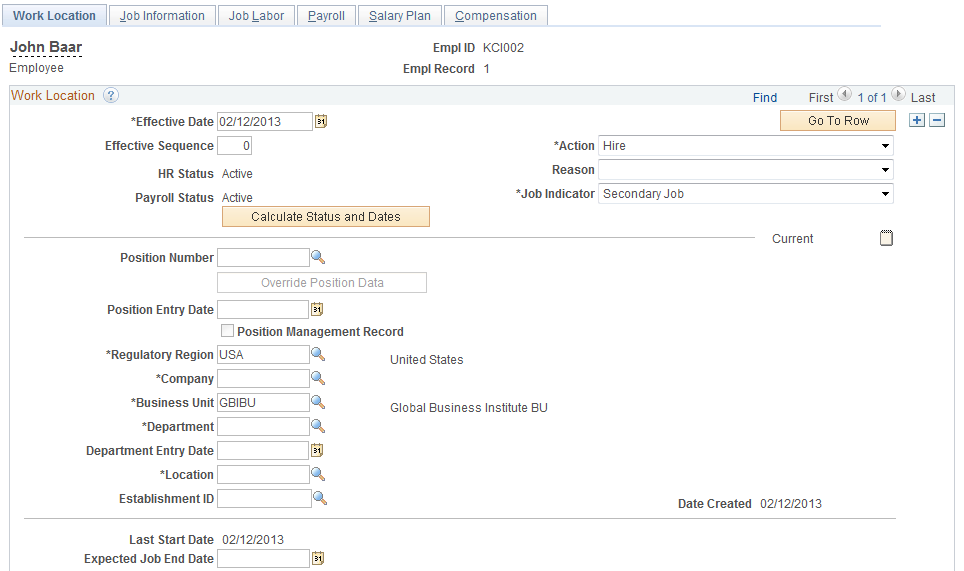
画像: 勤務地ページ (2/2)
次の例では、勤務地ページ (2/2) のフィールドおよびコントロールを説明します。このページのフィールドおよびコントロールの定義は後で説明します。
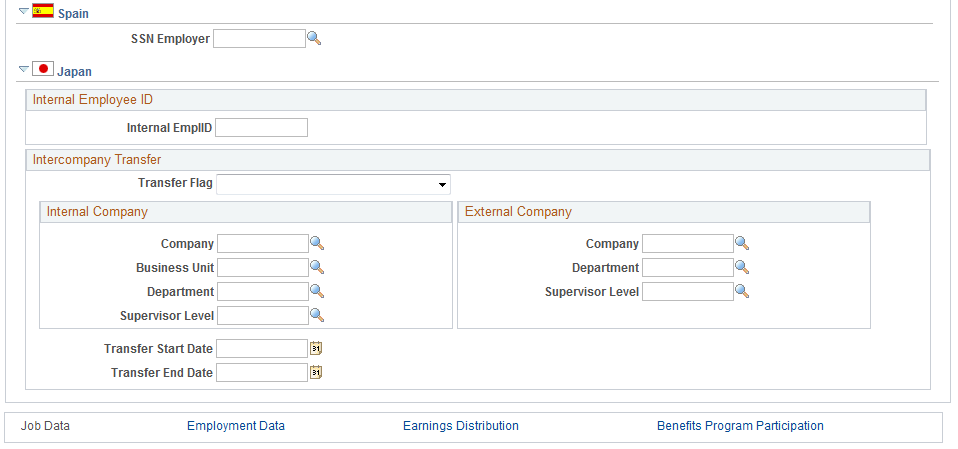
|
フィールドまたはコントロール |
定義 |
|---|---|
| 兵役 |
個人が従事する兵役を選択します。 このフィールドは、インストール テーブルで [軍機能対応] チェック ボックスをオンにすると表示されます。このフィールドは、新規の職務データ レコードを追加する場合に使用できます。新規の職務データ レコードを追加しない場合、このフィールドは表示専用になります。 |
| 有効日 |
有効日を入力します。異動区分を採用にして新しい雇用データを追加する場合は、ここに入力した有効日が採用日および初回採用日になります。 |
| 同一有効日連番 |
同じ日に複数の管理アクションを行った場合は、追跡管理する連番を入力します。新しい雇用データに適切な番号として、デフォルト値は 0 になります。 |
| [異動区分] および [異動理由] |
このレコードの作成または変更の対象となる異動を選択します。新しい従業員、非従業員、または関係者情報を作成する場合は、自動的にデフォルト値が表示されます。異動理由コードは、選択した異動区分に関連付けられます。 注: 新しい顧客の雇用データを PeopleSoft システムに変換するとき、デフォルトの異動区分値 (採用など) は、その個人の現在情報を反映する値に訂正する必要がある場合があります。それ以外の場合は、職務データの最初の行の異動区分コードは変更しないでください。 |
| HR ステータス |
現在の職務レコードのステータスが表示されます。個人の HR ステータスが "アクティブ" でも、職務ステータスや給与計算ステータスが "非アクティブ" の場合があります。 |
| [給与計算ステータス] または [職務ステータス] |
従業員の場合は、従業員情報の [給与計算ステータス] テキストが表示されます。 現在の職務レコードの給与計算ステータスが表示されます。このフィールドで変更を行うと、遡及支払または最終チェックの処理がトリガされる場合があります。 遡及支払リクエストは、従業員への支払済小切手の最も新しい支給終了日と同じか、それ以前の有効日の給与計算ステータスが変更された場合に、トリガされます。 最終チェック リクエストは、最終チェックの異動区分/理由テーブルで定義した異動区分または異動理由のいずれかが原因で給与計算ステータスが変更された場合に、トリガされます。 このページには、非従業員情報または関係者情報の [職務ステータス] テキストが表示されます。 |
| 雇用レコード |
この雇用形態に対して、この職務が個人の主雇用レコードか副雇用レコードかを選択します。職務がどちらにも該当しない場合は、[該当なし] を選択します。このフィールドは、1 つの雇用形態で複数の雇用データを持つ個人の処理に使われます。 |
| ステータスと日付を計算 |
このボタンをクリックすると、個人の HR ステータス、職務ステータス、または給与計算ステータスと雇用日が計算され、コンポーネントを保存する前に変更内容を確認できます。このボタンは、有効日またはステータス フィールドの 1 つを変更すると表示されます。 ステータスと日付フィールドをリフレッシュする場合は、このボタンをクリックする必要はありません。コンポーネントを保存すると、これらのフィールドは自動的にリフレッシュされます。 |
| メモ更新/表示 |
このアイコンをクリックすると、職務データ ノートパッド ページにアクセスします。 |
| ポジション番号 |
システムの一部または全体をポジション別に運用する場合は、ポジション番号を選択します。ポジションは、ポジション データの追加/更新コンポーネントで定義します。[ポジション番号] フィールドから移動すると、職務データ コンポーネントのポジション関連フィールドに、職務コード、部門、所在地コード、役職、直属上司、常勤/パートタイム ステータスなどのデフォルト データが、ポジション データの追加/更新コンポーネントからロードされます。これらのフィールドは入力不可になります。 既に埋まっているポジションに個人を割り当てた場合や、新しい任務がポジションの最大人員数を越える場合は、PeopleSoft ヒューマン リソース管理によって警告メッセージが表示されます。割当を変更すると、人員数が計算され、ポジション データの追加/更新コンポーネントの [募集中/採用済] フィールドに適切なインジケータが表示されます。 |
| ポジション着任日 |
この個人のポジション番号を入力すると、有効日がロードされ、このフィールドは入力不可になります。[ポジション データの上書き] ボタンをクリックすると、デフォルト値を上書きできます。 |
| [ポジション データの上書き] および [ポジション データの使用] |
[ポジション データの上書き] ボタンをクリックして、この個人のデフォルト ポジション データの例外を入力します。[職務コード]、[部門] などの使用不可のフィールドが解除され、上書きできるようになります。これにより、たとえば、ポジションに関連付けられている標準給与等級より高い給与等級を個人に対して指定できます。[ポジション データの上書き] ボタンをクリックすると、ボタン名が [ポジション データの使用] に変わります (再度クリックするとボタン名が戻ります)。このボタンは、新規のデータ行でのみ使用できます。 警告 このフィールドを空白にしてデフォルトの直属上司の値を使用するのではなく、管理者として監督者 ID を設定することを目的として、ポジション上書きをオンにする場合は、[一部をポジション管理] を使用する承認プロセスが、職務データで指定された監督者 ID を使用する前に、ポジション データ テーブルから、そのポジションの直属上司である管理者を解決しようとすることに注意してください。承認プロセスによって、監督者ではなく直属上司である管理者に承認が転送されます。 注: ポジション関連データのデフォルトを上書きする場合は、手動で従業員のデータを管理する必要があります。これは、[ポジション データの使用] ボタンをクリックしない限り、ポジション データの追加/更新コンポーネントからロードされるデータによって、職務データ コンポーネントのポジション データが更新されないためです。 この |
| ポジション管理レコード |
ポジション データの追加/更新コンポーネントのフィールドに変更を加えたことで、このページのフィールドが更新された場合は、このチェック ボックスがオンになります。チェック ボックスがオンになっている場合は、職務データ コンポーネントにデータ行が挿入されています。 |
| 法定区域 |
この個人に関連付けたポジションに対して法定区域が既に指定されている場合は、デフォルトの値が表示され、[ポジション データの上書き] ボタンをクリックしない限り、このフィールドへの入力が不可になります。 個人にポジションが割り当てられていない場合は、プライマリ権限リスト基本設定コンポーネントで入力したユーザー設定に基づいて、個人に割り当てられた法定区域がデフォルトでロードされます。このデフォルト値は上書きできます。 |
| 会社 |
この個人に関連付けたポジションに対して会社が既に指定されている場合は、デフォルトの値が表示され、[ポジション データの上書き] ボタンをクリックしない限り、このフィールドへの入力が不可になります。 個人にポジションが割り当てられていない状態で、部門テーブルで部門に会社を割り当てた場合は、このフィールドにデフォルトの会社コードが表示され、データ入力は不可になります。部門テーブルで会社を指定していない場合は、このフィールドで会社を選択します。 PeopleSoft Payroll for North America では、従業員およびサポートされているタイプの関係者を、会社テーブル - 税詳細ページで適切な税申告タイプが設定されている会社に関連付けるように要求されます。
『Application Fundamentals』「(USA) Tax Details Page」[英語版] を参照してください。 |
| ビジネス ユニット |
この個人に関連付けたポジションに対してビジネス ユニットが既に指定されている場合は、デフォルトの値が表示され、[ポジション データの上書き] ボタンをクリックしない限り、このフィールドへの入力が不可になります。 個人にポジションが割り当てられていない場合は、ユーザー設定に基づいて、個人に割り当てられたビジネス ユニット値がデフォルトでロードされます。このデフォルト値は上書きできます。 このページで個人に対して割り当てるビジネス ユニットや PeopleSoft ヒューマン リソース管理のセット ID 機能は、PeopleSoft ヒューマン リソース管理全体のデフォルト値に影響します。このフィールドで入力した値は、職務データ コンポーネントのその他のページに表示される部門、所在地、職務コード、給与プランなどのフィールドの値に影響します。 |
| 部門 |
この個人に関連付けたポジションに対して部門が既に指定されている場合は、デフォルトの値が表示され、[ポジション データの上書き] ボタンをクリックしない限り、このフィールドへの入力が不可になります。 個人にポジションが割り当てられていない場合は、この個人の部門コードを選択します。部門テーブルでこの部門のデフォルト監督者や直属上司の ID を入力しておくと、フィールドから移動したときにその ID が職務情報ページに自動入力されます。 職務データ - 給与計算ページに表示される [従業員タイプ] および (会社テーブルに含まれる会社に関連付けた) [支給グループ] のデフォルト値が、自動的に入力されます。それ以外のデータ設定によっては、デフォルトの休日スケジュールも自動入力されます。 『Application Fundamentals』「Setting Up Holiday Schedules」[英語版] を参照してください。 注: このページには複数のデータ行を含めることができるため、[部門] フィールドへの入力を促す警告メッセージは表示されない場合があります。ただし、このページの別のフィールドでデータを変更した場合は、警告メッセージが表示され、部門コードを選択するまでこのフィールドから移動できません。 |
| 部門配属日 |
この個人に関連付けたポジションに対して部門が既に指定されている場合は、デフォルトの部門配属日が表示され、[ポジション データの上書き] ボタンをクリックしない限り、このフィールドへの入力が不可になります。 [部門] フィールドから移動すると、個人がこの部門に初めて割り当てられた日付が表示されます。ただし、個人を非アクティブ ステータスからアクティブ ステータスに戻すトランザクションを入力する場合は、このトランザクションの有効日がフィールドに自動的にロードされます。たとえば、2014 年 9 月 1 日付で個人を再雇用する場合は、この再雇用日を反映してフィールドが更新されます。 |
| 所在地 |
この個人に関連付けたポジションに対して所在地が既に指定されている場合は、デフォルトの値が表示され、[ポジション データの上書き] ボタンをクリックしない限り、このフィールドへの入力が不可になります。 個人にポジションが割り当てられていない状態で、部門テーブルで部門に所在地を割り当てた場合は、部門テーブルで定義したデフォルトの所在地セット ID が、テーブルセット コントロール - レコード グループ ページでビジネス ユニットに対して定義されているコントロール所在地セット ID と一致する場合に、部門の所在地が表示されます。所在地コードは変更可能です。 部門テーブルで所在地を指定していない場合は、このフィールドで所在地を選択します。 注: 個人への支給に PeopleSoft Payroll for North America を使用する場合、このフィールドに表示される所在地によって、ペイシートに表示される個人の主な勤務州や所在地が決定するわけではありません。この情報を指定するには、職務データ - 給与計算ページで納税地コードを選択します。 |
| 事業所 ID |
個人の事業所を選択します。 事業所は、いくつかの国で法定レポート作成に使用されます。これらのレポートでは、各個人が単一の事業所に割り当てられていることが要求されます。 米国以外の法定区域の事業所は、所在地と 1 対 1 の関係になります。 注: (USA) 米国の法定区域では、所在地と事業所の間で多対多の関係を設定できます。米国の法定レポートでは、職務レベルで個人に事業所 ID を関連付けることが要求されます。 注: (FRA) 給与計算のため、個人には必ず事業所を割り当てる必要があります。 個人がポジションに割り当てられると、そのポジションに関連付けられている事業所 ID が自動的に入力され、フィールドは編集不可になります。ただし、フランス以外のポジションにフランスの個人を関連付ける場合は、フィールドへの入力が可能です。 |
| 作成日 |
このレコードを入力した日付が表示されます。 |
| 前回開始日 |
この雇用データの最も新しい開始日を入力します。 |
| [職務終了予定日] および [復職予定日] |
この職務の終了日または復職日がわかる場合は入力します。日付が不明な場合は、後で入力できます。 この職務が臨時職務で、[職務終了予定日] フィールドに日付を入力していない場合は、期限なし臨時職務レポートを実行して、終了日が指定されていない職務を特定できます。自動的にこの職務を終了し、保留されている実際の職務を再開する場合は、この日付を指定する必要があります。 システムによって、退職有効日の前日の日付が退職日として表示されます。 |
| 職務の自動終了 |
指定された日付で職務を終了するには、このチェック ボックスをオンにします。この職務の給与計算と福利厚生に関連する全ての処理が停止します。会社でこの機能を使用する場合は、職務再開/終了更新プロセスを実行する必要があります。この機能を使用できるのは、インストール テーブル - 製品別設定ページで [職務の自動終了] チェック ボックスがオンになっている場合のみです。 |
| [退職日]、[勤務終了日] および [勤務終了日上書き] |
[退職日] と [勤務終了日] には、退職有効日の前日の日付が表示されます。これらのフィールドは、職務を非アクティブまたは一時停止にする異動区分を指定した場合に表示されます。個人を再雇用すると、これらのフィールドは選択解除されます。個人が休職から復職した場合は、[勤務終了日] フィールドのみが選択解除されます。この日付が正確でない場合は、[勤務終了日上書き] をオンにして日付を入力します。 |
軍機能対応
[軍機能対応] セクションは、インストール テーブルで [軍機能対応] チェック ボックスをオンにした場合に使用できます。個人の兵役コンポーネントとコンポーネント カテゴリの有効値は、勤務地ページの上部で入力した兵役によって決まります。
|
フィールドまたはコントロール |
定義 |
|---|---|
| 兵役コンポーネント |
正規や現役予備役などの従業員の兵役のタイプを指定します。 |
| コンポーネント カテゴリ |
兵役コンポーネント カテゴリを入力して、この個人の兵役コンポーネントを詳細に定義します。 |
(ESP) [スペイン]
|
フィールドまたはコントロール |
定義 |
|---|---|
| 事業主 SSN (事業主社会保障番号) |
スペイン政府によって割り当てられた、この個人に適用される会社の社会保障番号を入力します。 |
(JPN) [日本]
|
フィールドまたはコントロール |
定義 |
|---|---|
| 従業員 ID (補助) |
個人の ID (補助) を入力します。 会社が、その番号自体に意味を持たせた従業員 ID を使用しており、雇用形態などの特定の雇用データを変更する際にその ID 自体も変更する場合は、従業員 ID (補助) を保存できます。従業員 ID (補助) は、人事異動サマリ JPN ページにも表示され、従業員 ID (補助) を使ってシステムを検索できます。 「ID の割当について」を参照してください。 |
(JPN) [出向]
このセクションでは、日本の出向 (shukkou) データを指定できます。個人の出向元または出向先の会社と部門の情報を、該当するグループ ボックス ([PS 管理会社] または [PS 管理外会社]) に入力します。[PS 管理外会社] グループ ボックスの値は、PS 管理外会社/部門ページと PS 管理外会社の役職ページで設定されます。
|
フィールドまたはコントロール |
定義 |
|---|---|
| 出向元/出向先識別 |
このページに入力するデータが出向元の会社情報か出向先の会社情報かを指定します。システムは、この値と出向関連の異動区分コードまたは異動理由コードと併用して、入力内容を検証します。値は次のとおりです。
リストの上部にある空白値を選択すると、全ての入力値が削除されます。 |
| 会社 |
出向元または出向先の会社を選択します。出向元または出向先の会社 ID の有効値は、会社テーブル コンポーネント (HRMS を使用するグループ内の会社の場合) および PS 管理外会社/部門ページ (HRMS を使用しない会社の場合) から取得されます。 |
| ビジネス ユニット |
HRMS を使用するグループ内の出向のみ、出向元または出向先のビジネス ユニットを選択します。このフィールドで入力した値は、ビジネス ユニットのセット ID 機能により [PS 管理会社] グループ ボックスの [部門] フィールドと [役職] フィールドの値に影響します。 |
| 部門 |
出向元または出向先の部門を選択します。出向元または出向先の部門 ID の有効値は、部門コンポーネント (HRMS を使用するグループ内の会社の場合) および PS 管理外会社/部門ページ (HRMS を使用しない会社の場合) から取得されます。 |
| 役職 (PS 管理外会社の役職) |
出向元または出向先の役職を選択します。役職の有効値は、役職テーブル コンポーネント (HRMS を使用するグループ内の会社の場合) および PS 管理外会社の役職ページ (HRMS を使用しない会社の場合) から取得されます。 |
| 転属開始日 |
出向先データを入力する場合は、この出向の開始日を入力します。 異動区分が RET (退職) で異動理由が PIT (転籍出向) の場合は、ここに日付を入力しないでください。 |
| 転属終了日 |
出向先データを入力する場合は、この出向の満了予定日を入力します。 異動区分が RET で異動理由が PIT の場合は、ここに日付を入力しないでください。 この満了日の日付は、従業員の現在の職務レコードの有効日以降にする必要があります。 |
職務情報ページ (JOB_DATA_JOBCODE) を使用して、ステータス、従業員クラス、勤務シフト、標準勤務時間などの個人の職務情報を入力します。
ナビゲーション
画像: 職務情報ページ (1/4)
次の例では、職務情報ページ (1/4) のフィールドおよびコントロールを説明します。このページのフィールドおよびコントロールの定義は後で説明します。
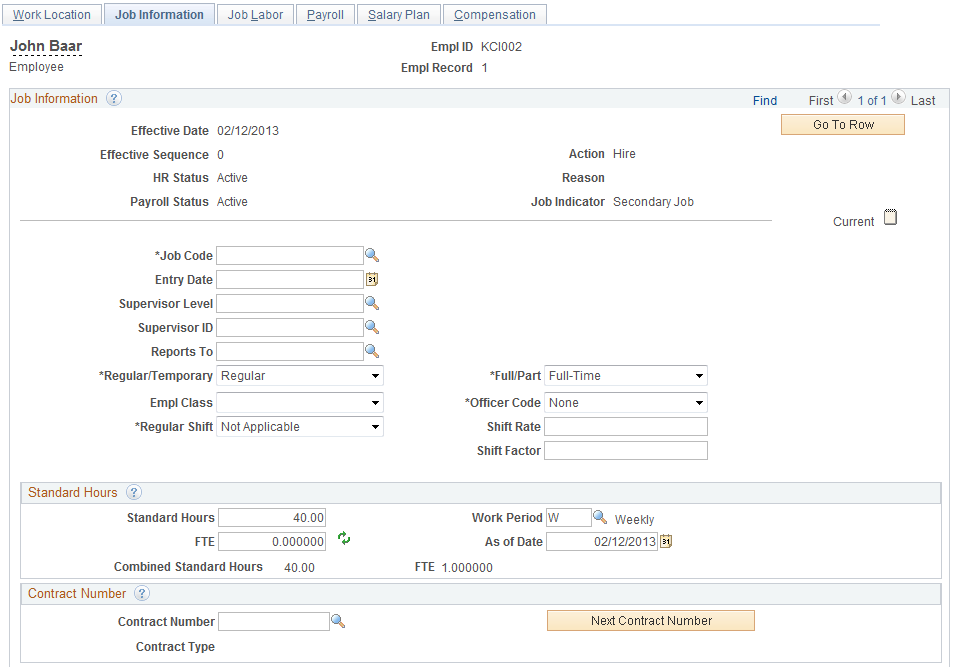
画像: 職務情報ページ (2/4)
次の例では、職務情報ページ (2/4) のフィールドおよびコントロールを説明します。このページのフィールドおよびコントロールの定義は後で説明します。
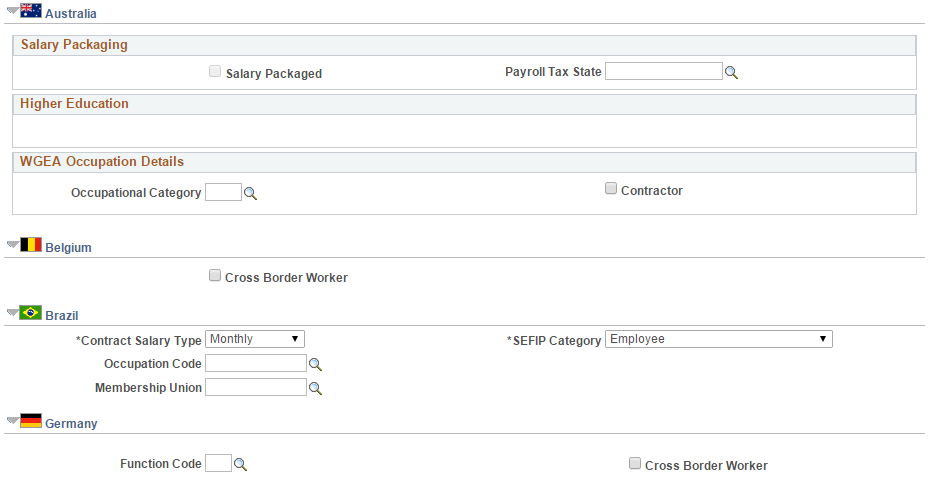
画像: 職務情報ページ (3/4)
次の例では、職務情報ページ (3/4) のフィールドおよびコントロールを説明します。このページのフィールドおよびコントロールの定義は後で説明します。
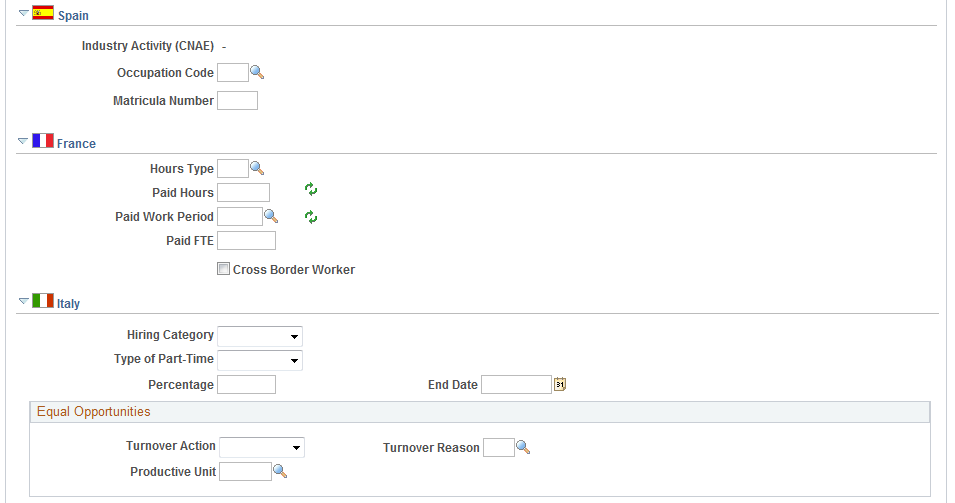
画像: 職務情報ページ (4/4)
次の例では、職務情報ページ (4/4) のフィールドおよびコントロールを説明します。このページのフィールドおよびコントロールの定義は後で説明します。
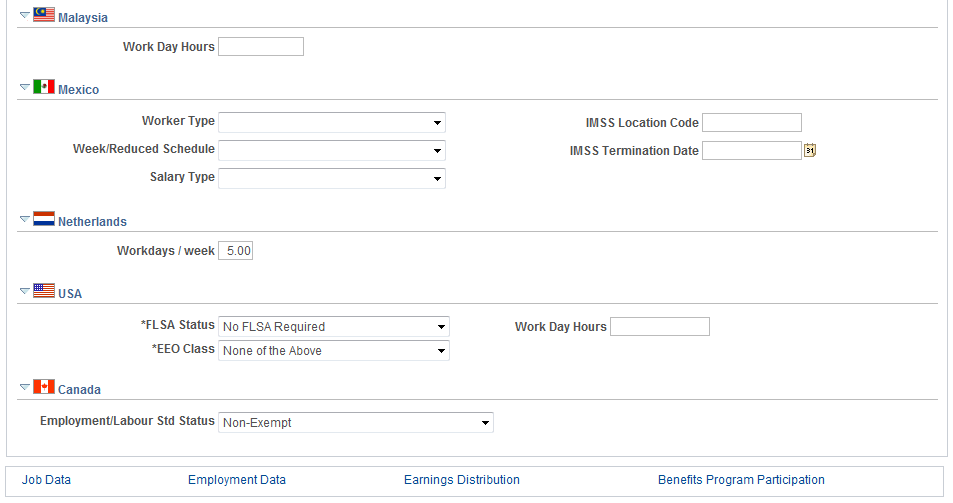
注: このページに表示される値の多くは、職務データ - 勤務地ページにある [部門] フィールドに入力された値によって決まります。これらのデフォルト値のほとんどは、上書きできます。
|
フィールドまたはコントロール |
定義 |
|---|---|
| 職務コード |
この個人に関連付けたポジションに対して職務コードが既に指定されている場合は、デフォルトの値が表示され、勤務地ページの [ポジション データの上書き] ボタンをクリックしない限り、このフィールドへの入力が不可になります。 個人にポジションが割り当てられていない場合は、この個人の職務コードを選択します。 注: この個人を労働組合情報ページの労働協約とリンクさせる場合、その労働協約に職務コードが関連付けられているのであれば、労働協約に対して有効な職務コードを選択する必要があります。 PeopleSoft Payroll for North America では、このフィールドを使用して、個人のペイシートに給与計算行を作成します。個人の雇用レコードにアクティブな職務コードごとの給与支給のレコードが作成されます。 『PeopleSoft Human Resources Manage Labor Administration』「Job Codes Page」[英語版] を参照してください。 |
| 着任日 |
[職務コード] フィールドから移動すると、個人がこの職務コードに初めて割り当てられた日付が表示されます。ただし、個人を非アクティブ ステータスからアクティブ ステータスに戻すトランザクションを入力する場合は、このトランザクションの有効日がフィールドに自動的にロードされます。たとえば、2014 年 9 月 1 日付で個人を再雇用する場合は、この再雇用日を反映してフィールドが更新されます。ポジション管理を使用している場合、勤務地ページの [ポジション データの上書き] ボタンをクリックしない限り、このフィールドは入力不可になります。 |
| 役職 |
役職とは、一定レベル以上の管理者/監督者を表す組織上の地位であり、従業員の識別の 1 つの方法として使用できます。 この個人に関連付けたポジションに対して役職が既に指定されている場合は、デフォルトの値が表示され、[ポジション データの上書き] ボタンをクリックしない限り、このフィールドへの入力が不可になります。 個人にポジションが割り当てられていない場合は、必要に応じてこの個人の役職を選択します。 「その他の雇用情報設定データの定義」を参照してください。 |
| 監督者 ID |
ポジション管理を使用している場合は、このフィールドを使用しないでください。この個人の直属の上司のポジション番号を識別する場合は、[直属上司] フィールドを使用してください。[ポジション データの上書き] ボタンをクリックしないと、このフィールドには入力できません。 個人にポジションが割り当てられていない状態で、部門テーブルで部門に管理者 ID を割り当てた場合は、デフォルトの監督者 ID が表示されます。 部門テーブルで管理者 ID を指定しない場合は、必要に応じて監督者 ID を入力します。 注: 新しい監督者 ID を入力する前に、個人の部門コードを指定してください。部門コードを選択せずに監督者 ID を入力すると、その ID は、個人の部門を入力または変更するたびに上書きされます。 |
| 直属上司 |
このポジションに関連付けられている管理者のポジション番号、肩書および氏名が表示されます。 この個人に関連付けたポジションに対して直属上司のポジション番号が既に指定されている場合は、デフォルトの値が表示され、[ポジション データの上書き] ボタンをクリックしない限り、このフィールドへの入力が不可になります。 警告 このフィールドを空白にしてデフォルトの直属上司の値を使用するのではなく、管理者として監督者 ID を設定することを目的として、ポジション上書きをオンにする場合は、[一部をポジション管理] を使用する承認プロセスが、職務データで指定された監督者 ID を使用する前に、ポジション データ テーブルから、そのポジションの直属上司である管理者を解決しようとすることに注意してください。承認プロセスによって、監督者ではなく直属上司である管理者に承認が転送されます。 個人にポジションが割り当てられていない状態で、部門テーブルで部門に直属上司の ID を割り当てた場合は、デフォルトの 直属上司の ID が表示されます。 部門テーブルで直属上司の ID を指定しない場合は、必要に応じて直属上司の ID を入力します。 |
| 正規/臨時 |
この個人に関連付けたポジション番号から取得されたデフォルト値が表示されます。[ポジション データの上書き] ボタンをクリックしない限り、このフィールドは入力不可になります。 個人にポジションが割り当てられていない場合は、職務コード テーブルで設定されたデフォルト値が表示されます。この値は上書きできます。 |
| 常勤/パートタイム |
この個人に関連付けたポジション番号から取得されたデフォルト値が表示されます。[ポジション データの上書き] ボタンをクリックしない限り、このフィールドは入力不可になります。 個人にポジションが割り当てられていない場合は、常勤かパートタイムを指定します。 注: 基本福利厚生管理のビジネス プロセスで福利厚生資格に必要な要件を決定するのに、[正規/臨時] および [常勤/パートタイム] フィールドで選択した値が使用されます。 PeopleSoft Payroll for North America では、休日スケジュールと共に常勤またはパートタイムの情報を使用します。休日が支給期間にある場合、Payroll for North America では、パートタイム従業員の休日勤務時間を比例配分します。ただし、比例配分は、支給グループではなく従業員の標準勤務時間に基づきます。 |
| 従業員クラス |
従業員クラスを選択します。これにより、従業員クラスによる従業員のグループ化が可能になります。たとえば、[嘱託社員]、[外国社員]、[インターン] などがあります。従業員クラスは、従業員クラス テーブルに保存されています。上書きするには、修正モードで従業員クラス テーブル ページにアクセスします。 値のリストは、勤務地ページで指定されている法定区域、および従業員クラス コンポーネントに入力したセット ID 値に基づいています。 注: (CHN) [正規/臨時] フィールド値を最初に選択し、これに対応する [従業員クラス] の値を選択すると、会社は従業員を正しくソートできます。[正規/臨時] の値の [正規] を選択する場合、[従業員クラス] フィールドを空白にしておく必要があります。従業員の標準的なグローバル給与税が計算されます。([正規/臨時] の [正規] および [従業員クラス] の [講師] を選択した場合、データの保存はできますが、会社は従業員のソートまたは従業員番号の計算が正しくできなくなります。)[正規/臨時] の値の [臨時] を選択した場合は、[従業員クラス] の値 ([コンサルタント]、[契約社員]、[講師]、[インターン] または [その他]) のいずれかを選択できます。この場合は、報酬サービス税が計算されます。 (GBR) 北アイルランド公正雇用監視レポート (UKNI001) では、従業員の分類に従業員クラスが使用されます。このレポートを提出する場合は、正確な従業員クラスをレポートで使用する必要があります。 (JPN) 出向先の企業が、出向してきた従業員を採用した場合、[出向受入] を選択します。 『PeopleSoft Human Resources Meet Regulatory Requirements』「Understanding U.K. Regulatory Requirements」[英語版] を参照してください。 |
| 役員コード |
差別禁止テスト - 401(k)/401(m) レポート (NDT004) 用に、高額所得従業員を識別します。デフォルトでは [なし] が表示されます。 |
| 標準勤務シフト |
この個人に関連付けたポジション番号から取得されたデフォルト値が表示されます。[ポジション データの上書き] ボタンをクリックしない限り、このフィールドは入力不可になります。 従業員がシフト勤務を行う場合は、該当するシフトを選択します。シフト勤務を行わない場合は、[シフト レート] とその [係数] の入力フィールドを空白にしておきます。デフォルト値は [該当なし] です。 |
| [シフト レート] および [シフト係数] |
シフト テーブル ページで [従業員レベルで指定] チェック ボックスをオンにした場合は、この従業員と職務でのシフト差異を入力します。 シフト差異は、レート (固定額)、係数 (パーセント)、または両方で入力します。最初のフィールドで固定額を入力し、2 番目のフィールドでパーセント値を入力します。 注: 同じシフトで勤務する従業員のグループに対して同じシフト差異を適用する場合は、Payroll for North America のシフト テーブル ページでシフト情報を入力します。シフト テーブル ページで差異を指定した場合、職務データのシフト レート情報は使用されません。 『PeopleSoft Payroll for North America』「Understanding HCM Information Used in the Payroll Process」[英語版] および『PeopleSoft Payroll for North America』「Understanding Tables That Support the Payroll Process」[英語版] を参照してください。 |
| 分類インジケータ |
部門予算 FTE ページで設定した FTE 分類 (常勤換算分類) にポジションを関連付けます。このフィールドは、コミットメント会計を使用するように設定された部門の場合のみ表示されます。部門は、部門コンポーネントのコミットメント会計/EG ページでコミットメント会計を使用するように設定されます。 |
| 職務タイプ |
異動区分または異動理由が "臨時職務" の職務の場合、臨時職務タイプ ページの臨時職務を職務タイプとして選択します。インストール テーブル - 製品別設定ページで [自動職務中断] チェック ボックスがオンになっている場合に限り、この機能を使用できます。 |
| エンカンバランス上書き |
部門でコミットメント会計を使用する場合、新しい雇用データを作成したり、従業員データに兼任職務を追加する際に、エンカンバランス処理を職務レベルで上書きするには、このチェック ボックスをオンにします。 |
標準勤務時間
[標準勤務時間] の各フィールドには、この個人に関連付けたポジション番号から取得されたデフォルト値が表示されます。[ポジション データの上書き] ボタンをクリックしない限り、これらのフィールドは入力不可になります。個人にポジションが割り当てられていない場合や、[ポジション データの上書き] ボタンをクリックして職務データを変更した場合は、職務コードから値がデフォルトでロードされます。このデフォルト値は上書きできます。
|
フィールドまたはコントロール |
定義 |
|---|---|
| 標準勤務時間 |
従業員の標準勤務時間がデフォルトで表示されます。必要に応じてデフォルト値を変更します。 |
| 勤務周期 |
従業員が標準勤務時間分の勤務を完了することになる標準勤務周期を選択します。 標準勤務周期の年次化係数と標準勤務時間を組み合わせて常勤換算が算出されます。 |
| 常勤換算 |
通常、この職務で従業員が勤務することになる常勤換算のパーセント値が表示されます。この職務の標準勤務時間と標準勤務周期の値を使って、値が算出されます。自動的に算出された値を上書きして、任意の値を入力することもできます。1.0 より大きい値を入力すると、警告メッセージが表示されます。 |
| 標準勤務時間/FTE (標準勤務時間/常勤換算) |
従業員に割り当てられているアクティブな全職務の合計標準勤務時間と合計常勤換算ステータスが表示されます。 常勤換算の値が 0.50 の教授と 0.35 の医師の 2 つの職を兼務している場合、従業員の総常勤換算は 0.85 になります (0.50 + 0.35)。このフィールドの値を変更または削除することはできません。 注: ここで表示される総常勤換算は、福利厚生管理の資格取得に対して算出される常勤換算の合計と異なることがあります。このページの総常勤換算は、従業員の職務の中からアクティブな職務だけを選び、その常勤換算を合計したものです。 |
契約番号
|
フィールドまたはコントロール |
定義 |
|---|---|
| [契約番号] または [次の契約番号] |
契約を個人に関連付けるには、従業員の契約番号を選択するか、[次の契約番号] をクリックします (該当する場合)。 注: 既存の契約で [契約終了日] フィールド (このフィールドはプロンプト ページに表示されます) に値が入力されている場合、その契約は有効ではありません。契約が終了すると、契約終了日がロードされます。契約の終了予定日がわかっている場合は、契約ステータス/内容ページの [契約終了予定日] に日付を入力します。 注: (ESP/FRA) スペインまたはフランスの法定区域に属している従業員の異動区分が、採用、再雇用、または転属の場合、このフィールドは必須フィールドになります。従業員に対してアクティブな全ての契約を表示するには、[契約番号] フィールドのプロンプト値を表示します。従業員にアクティブな契約が割り当てられていない場合は、[次の契約番号] ボタンをクリックして、新しい契約番号を割り当てます。保存すると、従業員に対して新しく自動作成されたこの契約番号に関する契約情報の更新を求める警告メッセージが表示されます。新しい契約番号を使って契約データ コンポーネントにアクセスし、必要な更新を行ってください。 |
| 契約タイプ |
選択した契約番号に関連付けられている契約タイプが表示されます。 |
「雇用契約の追跡管理」を参照してください。
軍機能対応
このセクションを表示するには、インストール テーブルで [軍機能対応] チェック ボックスをオンにする必要があります。
軍機能対応セクションの情報により、整形外科医など、軍人の実際の専門分野を迅速に識別する職業グループを軍人レベルで定義できます。オーストラリア国防軍では、軍人の給与データの取得に職務系列、職種および補助職種のデータも使用されます。カナダでは、軽飛行機のパイロットなど、特定の専門技能を持つ軍人に対して割増手当が支給されます。これらの値は職務コードからは取得されません。
|
フィールドまたはコントロール |
定義 |
|---|---|
| 職務系列 |
職務系列を選択して、この軍人の職務を分類します。 |
| 職種 |
この個人の職務を機能面から分類した際に最もよく当てはまる職種コード (総務、法務、管理部門など) を選択します。職種を入力した後に職務系列を変更すると、このフィールドは選択解除されます。 |
| 補助 |
補助職種を入力して、職種を詳細に分類します。補助職種を入力した後に職種の職務系列を変更すると、このフィールドは選択解除されます。 |
(AUS) 給与パッケージ
|
フィールドまたはコントロール |
定義 |
|---|---|
| 給与パッケージ |
従業員の給与パッケージ情報を職務データ コンポーネントに転送する場合、このチェック ボックスをオンにします。 |
| 給与税の納税州 |
従業員への支給が行われ、企業が給与税を支払う州のコードを入力します。 |
(AUS) 高等教育機関
これらのフィールドは DETYA レポートに必要で、インストール テーブル - 国別指定ページで [オーストラリア用パラメータ] の [教育/公的機関] チェック ボックスをオンにした場合に限り表示されます。
|
フィールドまたはコントロール |
定義 |
|---|---|
| 教務担当時間数 (年) |
従業員の算出済の教務担当時間数 (年) を入力します。 |
| [任務期間タイプ] および [任務期間] |
任務期間タイプを選択します。[限定期間] を選択した場合は、任務期間を入力します。 |
| 教務担当週数 |
従業員の教務担当週数を入力します。 |
| 職務分類 |
DETYA 職務分類を選択します。 |
(AUS) WGEA 職務詳細
|
フィールドまたはコントロール |
定義 |
|---|---|
| 職務カテゴリ |
職務カテゴリを選択します。このフィールドでは、従業員の職務カテゴリを、ASCO コードや職務コードで構成された職務カテゴリとは異なる別のカテゴリで上書きできます。 |
| 契約社員 |
従業員が契約社員の場合は、このチェック ボックスをオンにします。 |
(BEL) [ベルギー]
|
フィールドまたはコントロール |
定義 |
|---|---|
| 越境労働者 |
居住している国と勤務している国が異なる場合、このチェック ボックスをオンにします。この個人は税と社会保障の扱いが特別になります。 |
(BRA) [ブラジル]
|
フィールドまたはコントロール |
定義 |
|---|---|
| 契約給与タイプ |
RAIS に対する契約給与タイプを入力します。 |
| SEFIP カテゴリ |
SEFIP に対する従業員カテゴリを選択します。 |
| 職業コード |
ブラジルの職業コード (CBO) に基づいた職業コードを入力します。ポジション コードに関連付けられた CBO が有効な場合は、このフィールドを空白にしておきます。 注: CBO のリストを参照するには、www.mte.gov.br にアクセスします。 |
| 組合 |
組合コードを入力します。組合コードにより、従業員の月次組合費の計算および支払方法が指定されます。 |
(DEU) [ドイツ]
|
フィールドまたはコントロール |
定義 |
|---|---|
| 職種コード |
従業員に対応するコードを選択します。 |
| 越境労働者 |
居住している国と勤務している国が異なる場合、このチェック ボックスをオンにします。この個人は税と社会保障の扱いが特別になります。 |
(ESP) [スペイン]
|
フィールドまたはコントロール |
定義 |
|---|---|
| 産業アクティビティ |
事業主が従業員に割り当てた社会保障番号 (SSN) が表示されます。この産業アクティビティ コードによって、作業に関連する事故や業務上の疾病に対する拠出金を計算するための率が定義されます。 |
| 職業コード |
事業主が割り当てた産業アクティビティが、従業員に割り当てられた社会保障番号に定義する一般アクティビティと異なる場合は、社会保障機関から提供されたリストから特定の職業コードを割り当てます。この職業コードによって、作業に関連する事故や業務上の疾病に対する拠出金を計算するための率が決定されます。 注: 社会保障リスク コードは、この情報によって置換されます。 |
| [従業員登録番号] および [次の従業員登録番号] |
matricula 番号を入力するか、ボタンをクリックします。スペイン政府は、各従業員が matricula 番号を持つように義務付けています。事業主はこの番号を使用して、政府に対し作業環境統計を報告する matricula レポートを作成します。matricula 番号は、所在地テーブルで管理されます。 |
(FRA) [フランス]
|
フィールドまたはコントロール |
定義 |
|---|---|
| 勤務時間タイプ |
リストから該当する勤務時間タイプを選択します。勤務時間のタイプによって、従業員の給与と標準勤務時間が変わります。 このフィールドは参照専用です。給与計算の際に、このフィールドの情報が使用されることはありません。 |
|
勤務時間タイプ |
説明 |
|---|---|
|
3 × 8 |
シフト勤務のパターンを表しています。たとえば、製造業または生産業では、24 時間体制で生産が行われます。生産ラインの従業員は 3 つのグループに分かれて 8 時間ずつの交替制で勤務に従事します。従業員は、定期的に他のグループへシフトされます。たとえば午前 0 時から午前 8 時まで勤務するシフト勤務者は、次に午前 8 時から午後 4 時までのシフトに移ります。このようなスケジュールで作業を行う従業員は、私生活にかなりの無理を強いられるため、シフト手当が支給されることがよくあります。 |
|
2 × 8 |
3 × 8 の勤務時間タイプに似ていますが、シフト勤務のパターンは 3 つではなく 2 つになります。 |
|
STA |
職務情報ページで指定された標準勤務時間に従って、通常のパターンで勤務に従事します。 |
|
IND |
社内のデフォルト標準勤務時間とは異なるシフト パターンで勤務に従事します。この場合の時間数は、職務情報ページの [標準勤務時間] フィールドで指定します。 |
|
フィールドまたはコントロール |
定義 |
|---|---|
| 支給時間 |
支給対象の時間数が表示されます。従業員がフランスの法定区域に属している場合に限り、デフォルトとしてこの従業員の職務コードに対して定義された標準勤務時間数が表示されます。 |
| 支給勤務周期 |
従業員の勤務周期を選択します。従業員の法定区域がフランスの場合は、職務コード テーブル - 職務コード プロファイル ページで設定された標準勤務周期の値がデフォルトとして表示されます。値は次のとおりです。 A: 年次 B: 隔週 C: 契約 D: 日次 F: 4 週毎 M: 月次 Q: 四半期毎 S: 半月毎 W: 週次 |
| 支給対象 FTE |
従業員の法定区域がフランスの場合は、標準勤務時間の参照に対する支給時間の比率が表示されます。値は自動的に算出され、このフィールドに挿入されます。 |
(ITA) [イタリア]
|
フィールドまたはコントロール |
定義 |
|---|---|
| 優先採用対象 |
従業員が優先採用カテゴリから採用される場合、ここでそのカテゴリを指定します。値は、[CIG]、[歩行]、[保護対象]、[失業者] および [弱] です。 |
| パートタイムの種類 |
従業員がパートタイム勤務の場合、その種類を指定します。値は [定期] (1 年の一定期間のみの常勤勤務時間または短縮勤務時間での雇用)、[週間平均] (常勤勤務時間未満の週 5 日勤務での雇用)、および [特定曜日] (特定曜日で週 40 時間未満の常勤勤務時間での雇用) です。 |
| パーセント |
パートタイム勤務のパーセント値を定義します。 |
| 異動区分 |
従業員の職務変更の原因となる [一時解雇]、[雇用終了] などの異動区分を選択します。選択した値は、雇用機会均等レポートに表示されます。 |
| 異動理由 |
異動理由を選択します。選択した値は、雇用機会均等レポートに表示されます。 |
| 生産ユニット |
従業員の生産ユニットを選択します。生産ユニットは、労働組合と雇用者の間で締結された同意を基に従業員をグループ分けする場合に使用します。 |
(MYS) [マレーシア]
|
フィールドまたはコントロール |
定義 |
|---|---|
| 勤務日時間 |
給与と休暇の計算に使用する標準の勤務日時間を入力します。 |
(MEX) [メキシコ]
メキシコでは、一般的に、元の雇用終了日と IMSS 雇用終了日の 2 つの雇用終了日があります。
会社は、従業員が退職した 5 日後に、従業員の雇用終了日を IMSS に通知する必要があります。ただし、このルールには一部の例外があります。たとえば、従業員に障害があり、会社に戻らない場合などです。
|
フィールドまたはコントロール |
定義 |
|---|---|
| 従業員タイプ |
従業員タイプを定義します。値は、[工事イベント時労働]、[臨時従業員] および [正規従業員] です。このフィールドは、SUA への従業員タイプのレポートに使用されます。 |
| IMSS 勤務地コード |
勤務地コードを指定します。このフィールドは、従業員の勤務地を SUA に示す場合に使用されます。 |
| 週間/短縮スケジュール (短縮週次スケジュール) |
従業員の短縮勤務スケジュールを指定します。値は、[週 1 日]、[週 2 日]、[週 3 日]、[週 4 日]、[週 5 日]、[週 7 日] および [1 日 8 時間未満] です。 |
| IMSS 雇用終了日 |
IMSS 雇用終了日を入力します。 |
| 給与タイプ |
従業員に支給される給与タイプを選択します。値は、[全給与]、[固定給与]、[固定/変動混合] および [変動給与] です。このフィールドは、IMSS へのレポートに使用されます。 |
(NLD) [オランダ]
|
フィールドまたはコントロール |
定義 |
|---|---|
| 作業日数/週 |
従業員の週あたりの平均就業日数を入力します。デフォルト値は 5.00 で、常勤の職務を表します。要請に応じて勤務する待機従業員の場合は、0 を入力します。 就業日数が常勤/パートタイムのパラメータと一致しない場合には、警告メッセージが表示されます。 注: 2006 年 1 月 1 日から、PeopleSoft Global Payroll for the Netherlands では、パートタイム従業員の社会保障負担金の計算にこのフィールドを使用しなくなりました。詳細については、『PeopleSoft Global Payroll for the Netherlands』ドキュメントを参照してください。 |
(GBR) [イギリス]
次の各フィールドは、PeopleSoft Global Payroll for the U.K. がインストールされていない場合のみ、表示されます。
|
フィールドまたはコントロール |
定義 |
|---|---|
| 税コード |
現在の税年度における従業員の税コードを入力します。 |
| 税基準 |
従業員の税計算に使用される基準を選択します。 |
(USA) [アメリカ]
|
フィールドまたはコントロール |
定義 |
|---|---|
| FLSA ステータス (公正労働基準法ステータス) |
FLSA ステータスは、FLSA (Fair Labor Standards Act、公正労働基準法) により、この職務に時間外手当が適用されるかどうかを指定するものです。FLSA ステータスは、PeopleSoft Benefits Administration での福利厚生資格の決定にも使用されます。 [FLSA ステータス] には、この個人に関連付けたポジション番号から取得されたデフォルト値が表示されます。[ポジション データの上書き] ボタンをクリックしない限り、このフィールドは入力不可になります。 個人にポジションが割り当てられていない場合や、[ポジション データの上書き] ボタンをクリックして職務コードを変更した場合は、職務コードから値がデフォルトでロードされます。このデフォルト値は上書きできます。 |
| 勤務日時間 |
勤務日の勤務時間を入力します。勤務日時間情報は、FLSA の計算でレートの基準式に使用されます。 |
| EEO クラス (雇用機会均等クラス) |
従業員に割り当てられた職務コードに基づいて、この職務の法定ステータスが表示されます。 |
(CAN) [カナダ]
|
フィールドまたはコントロール |
定義 |
|---|---|
| 雇用/労働標準ステータス (雇用および労働標準ステータス) |
このフィールドを使用し、州の雇用基準法または労働基準法に基づいて、この職務が [免除] または [非免除] であるかを指定します。 職務コードを指定してポジション番号を指定しない場合は、デフォルト値は職務コードになり、フィールドは編集可能な状態です。 ポジション番号を指定する場合、デフォルト値はそのポジションになり、勤務地ページの [ポジション データの上書き] ボタンをクリックしない限り、このフィールドは読取専用になります。 |
労働組合情報ページ (JOB_LABOR) を使用して、従業員または非従業員が国の労働協約に属している場合は、国の労働協約データを入力します。
ナビゲーション
画像: 労働組合情報ページ (1/3)
次の例では、労働組合情報ページ (1/3) のフィールドおよびコントロールを説明します。このページのフィールドおよびコントロールの定義は後で説明します。
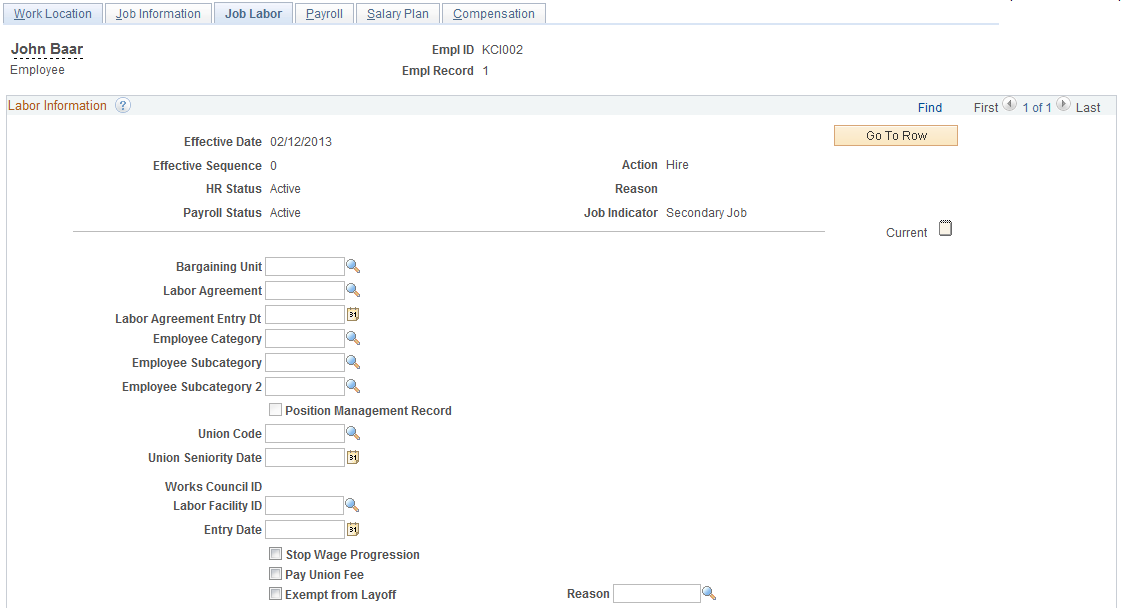
画像: 労働組合情報ページ (2/3)
次の例では、労働組合情報ページ (2/3) のフィールドおよびコントロールを説明します。このページのフィールドおよびコントロールの定義は後で説明します。
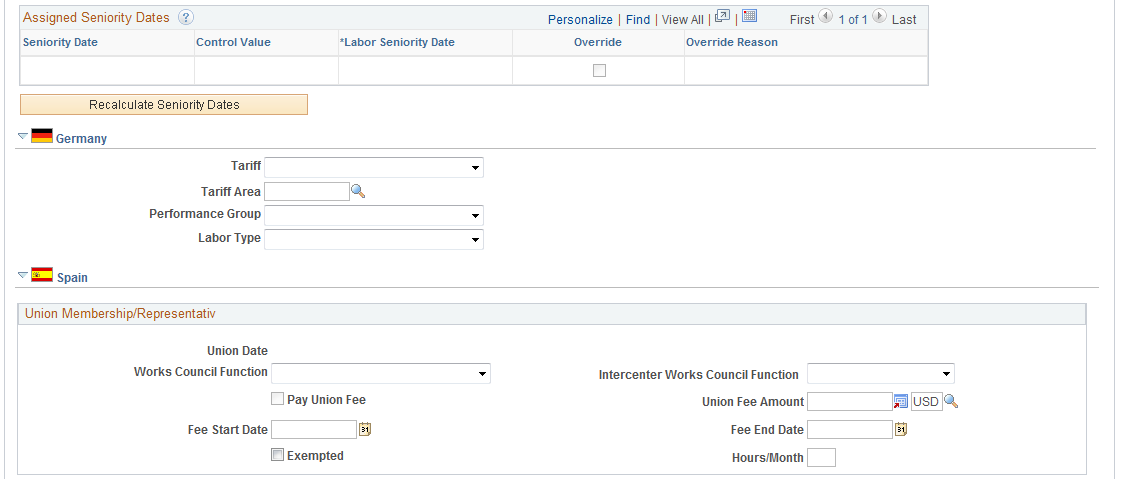
画像: 労働組合情報ページ (3/3)
次の例では、労働組合情報ページ (3/3) のフィールドおよびコントロールを説明します。このページのフィールドおよびコントロールの定義は後で説明します。
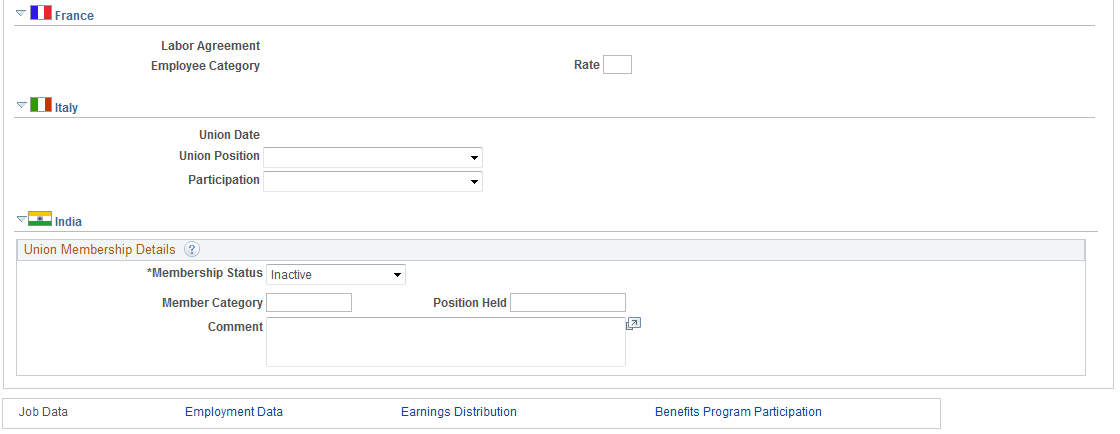
|
フィールドまたはコントロール |
定義 |
|---|---|
| 所属組合 |
従業員の所属組合を表すコードを選択します。 |
| 労働協約 |
従業員が加入している労働協約を指定します。 |
| 労働協約締結日 |
国の労働協約に加入している場合、従業員がカテゴリまたはサブカテゴリの一員となった日付を入力します。この日付を使用して、カテゴリ内における従業員の年功を追跡管理します。 |
| 従業員カテゴリ |
労働協約の下で従業員が所属しているカテゴリを指定します。 |
| 従業員サブカテゴリ |
この従業員に対応したサブカテゴリを選択します。この個人の従業員カテゴリにサブカテゴリが含まれている場合は、このフィールドが表示されます。 注: (FRA) 勤務地ページで法定区域にフランスを選択した場合、このフィールドは使用できません。フランスのサブカテゴリは、労働協約カテゴリ ページで定義します。 |
| 従業員サブカテゴリ 2 |
この従業員に対応した第 2 のサブカテゴリを選択します。この個人に対して選択したサブカテゴリに第 2 のサブカテゴリが含まれている場合は、このフィールドが表示されます。 注: (FRA) 勤務地ページで法定区域にフランスを選択した場合、このフィールドは使用できません。フランスのサブカテゴリは、労働協約カテゴリ ページで定義します。 |
| ポジション管理レコード |
ポジション管理関係のコンポーネントでユーザーが行った変更を、現在のデータに反映するために更新を行った結果データが挿入される場合は、常にこのチェック ボックスはオンになっています。 |
| 組合コード |
このフィールドには、個人に関連付けたポジション番号から取得されたデフォルト値が表示されます。[ポジション データの上書き] ボタンをクリックしない限り、このフィールドは入力不可になります。 従業員が労働組合に属している場合、組合のコードを入力します。 |
| 組合加入日 |
従業員が組合に加入した日付を入力します。 |
| 経営協議会 ID |
この従業員を代表する経営協議会の ID を選択します。 |
| 勤務施設 ID |
この従業員が所属する施設を選択します。 |
| 配属日 |
勤務施設への配属日を入力します。 |
| 賃金引上停止 |
選択した職務コードが賃金引上給与プランに関連付けられている場合は、チェック ボックスをオンにしてこの従業員の賃金引上を停止します。これにより、この従業員に対する賃金引上のための時間の累計は行われなくなります。賃金引上を再開するには、新しい職務データ行を挿入してこのチェック ボックスをオフにします。 |
| 組合費の徴収 |
組合費を支払う必要がある場合、このチェック ボックスをオンにします。ここで、従業員と事業主のどちらが組合費を支払うのかを定義できます。ここでの選択はシステムの処理に影響しません。 |
| [一時解雇免除] および [理由] |
一時解雇が免除されている場合はチェック ボックスをオンにし、その理由を選択します。 |
PeopleSoft Human Resources Manage Labor Administration[英語版]を参照してください。
年功起算日の割当
このグリッドには、選択した労働協約に関連付けられている年功起算日が表示されます。
年功起算日のデフォルトに既存の値を使用するように設定されている場合は、その値がロードされます。上書きできるように設定されている場合は、[上書き] チェック ボックスをオンにして該当する日付を入力します。
手動で入力できるように設定されている場合は、該当する日付を入力します。
必要に応じて [年功起算日の再計算] ボタンをクリックして年功起算日を再計算します。
『PeopleSoft Human Resources Manage Labor Administration』「Defining Seniority Dates」[英語版] を参照してください。
(DEU) [ドイツ]
会社内でのドイツ人従業員の組合カテゴリや役割を説明することが、ドイツの経営協議会関連のビジネス プロセスにおける第 3 ステップになります。これらの全てのフィールドに入力する前に、コードと値を設定テーブルに入力し、経営協議会決議グループと人事異動を関連付ける必要があります。
|
フィールドまたはコントロール |
定義 |
|---|---|
| Tariff |
組合と事業主連合との間に結ばれる労働協約である Tariff が表示されます。デフォルトには、所在地テーブルにリストされた従業員の勤務地が使用されます。このデフォルト値は上書きできます。 |
| Tariff 地区 |
Tariff 地区が表示されます。Tariff 地区は、通常ドイツの地理的な地域区分に対応しています。Tariff 地区には、所在地テーブルにリストされた従業員の勤務地が使用されます。このデフォルト値は上書きできます。 |
| パフォーマンス グループ |
ブルー カラー、ホワイト カラーなど、パフォーマンス グループを選択します。 |
| 労働タイプ |
従業員が管理職であるか、または非管理職であるかを指定します。従業員がどちらに属すかによって、適用される人事管理上の法律や規則が異なります。ある規則は、社内のどの労働委員会が人事異動を監査するかに関与しています。 |
| 代表委員会 ID |
[労働タイプ] フィールドで [管理職] を選択すると、代表委員会がこの従業員に対する責任を負うことになり、このフィールドが表示されます。代表委員会 ID には、所在地テーブルで従業員の勤務地として入力した値が使用されます。 |
(ESP) [スペイン]
|
フィールドまたはコントロール |
定義 |
|---|---|
| 組合加入日 |
従業員が組合に加入した日付を入力します。 |
| 経営協議会任務 |
従業員が組織の経営協議会のメンバーの場合は、その役割を選択します。値は、[メンバー]、[代表] および [事務官] です。 |
| 国間経営協議会区分 |
従業員の組合グループ (comite intercentros). での役割を選択します。値は、[メンバー 1]、[メンバー 2] および [メンバー 3] です。 |
| [組合費の徴収] および [組合費] |
従業員が組合費を支払う場合は、このチェック ボックスをオンにし、その金額を入力します。 |
| [支払開始日] および [支払終了日] |
組合費を支払う最初と最後の日付を入力します。 |
| 専従 |
従業員が経営協議会の業務を行うため、特定の業務量を免除されている場合、このチェック ボックスをオンにします。 |
| 時間/月 |
通常の勤務時間内で、従業員が経営協議会での任務のために費やすことが許されている時間数を月単位で入力します。 |
(FRA) [フランス]
|
フィールドまたはコントロール |
定義 |
|---|---|
| レート |
このカテゴリの最低賃金算出レートを入力します。レートは 3 桁の数字で表されており、特定の団体労働協約で使用されます。このカテゴリの労働協約カテゴリ ページで定義されるサブカテゴリの最低給与を計算します。1 つのサブカテゴリが複数のレートにリンクされる場合もありますが、従業員にリンクされるレートは 1 つだけです。 |
(ITA) [イタリア]
ここでは、組合に加入している従業員の組合でのメンバーシップ情報について入力します。
|
フィールドまたはコントロール |
定義 |
|---|---|
| 組合加入日 |
従業員が組合に加入した日付を入力します。 |
| 組合ポジション |
必要に応じて、従業員の組合内でのポジションを選択します。 |
| 組合参加 |
従業員の組合参加状況を指定します。 |
(IND) [インド]
|
フィールドまたはコントロール |
定義 |
|---|---|
| 組合員ステータス |
従業員の組合員ステータスが "アクティブ" か "非アクティブ" かを選択します。 |
| 組合員カテゴリ |
組合員カテゴリを入力します。たとえば、[スタッフ]、[役員]、[一般従業員カテゴリ] などです。 |
| ポジション |
従業員のポジションを入力します。一部の組合員には、会長、副会長、収入役、書記といった組合内での役職があります。このような役職情報をこのフィールドに入力します。 |
(CAN/USA) 組合員リストの確認
カナダやアメリカの従業員を管理する際には、従業員が所属している各組合組織の情報を確認したり、組合に加入している従業員のリストを表示することが必要になる場合があります。このような場合は、組合員リスト レポート (PER009) を使用します。レポートには、従業員 ID、氏名、採用日、年功起算日、部門、勤務地、役職、勤務シフトなどが表示されます。
給与計算ページ (JOB_DATA2) を使用して、給与計算データを入力します。
ここで入力した給与計算システムや支給グループの情報は、職務データ - 給与データ ページにおける給与計算処理に影響します。
ナビゲーション
画像: 給与計算ページ
次の例では、給与計算ページのフィールドおよびコントロールを説明します。このページのフィールドおよびコントロールの定義は後で説明します。
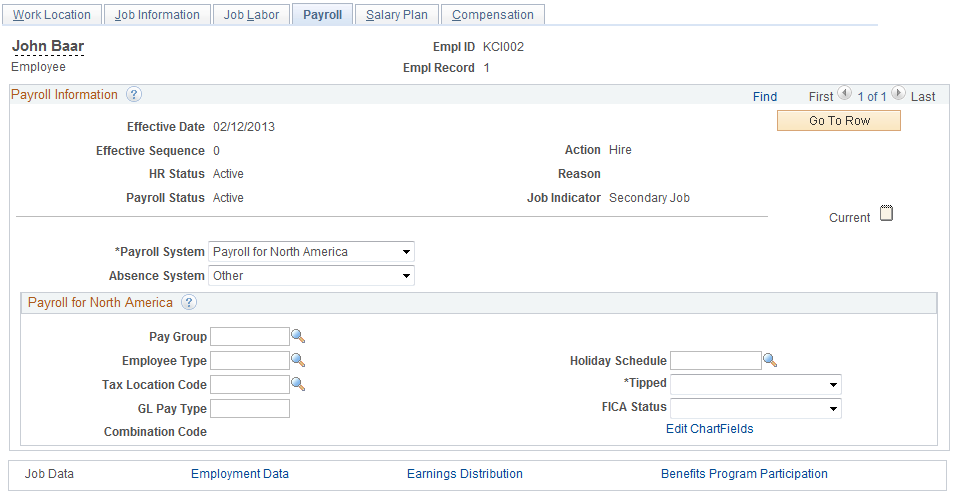
|
フィールドまたはコントロール |
定義 |
|---|---|
| 給与計算システム |
この個人の給与を処理する際に使用する給与計算システムを選択します。[給与計算システム] フィールドが入力可能になるのは、勤務地ページで入力した [異動区分] が [給与計算システムの変更] の場合、または採用関連の異動区分 ([採用]、[再雇用]、[追加職務] など) の場合のみです。 注: PeopleSoft Payroll for North America では、非従業員に対する給与計算は行われません。教育/公的機関の契約支給機能を使用している場合は、従業員情報の追加コンポーネントまたは雇用形態ページを使用して契約社員を追加する必要があります。 |
| 休暇管理システム |
この個人の休暇を処理する際に使用する休暇管理システムを選択します。 |
Payroll for North America
PeopleSoft Payroll for North America または PeopleSoft 給与計算インターフェイスを使用して個人の給与小切手を処理する場合は、以下のフィールドに入力します。
|
フィールドまたはコントロール |
定義 |
|---|---|
| 支給グループ |
支給グループを選択します。有効値は、会社テーブルで選択した国の有効な支給グループ (従業員の職務データで選択した法定区域ではありません) になります。 |
| 従業員タイプ |
従業員タイプが表示されますが、値は支給グループによって異なります。支給グループ テーブルの値がデフォルト値としてフィールドに自動入力されます。この支給グループに対応する従業員タイプがない場合は、支給グループ テーブルで設定します。 |
| 休日スケジュール |
従業員の勤務地 (所在地コード) に対してデフォルトの休日スケジュールが定義されている場合は、その値が表示されます。"所在地" のプロファイル ページで [休日スケジュール] フィールドを空白にし、支給グループ テーブルでデフォルトを入力した場合は、その値が表示されます。 |
| 納税地コード |
納税地コードを選択します。有効値は、会社テーブルで選択した国の有効な納税地 (従業員の職務データで選択した法定区域ではありません) になります。 警告 従業員の納税地コードは、同一有効日連番を使用して、同じ有効日に 2 回以上変更しないでください。最初に変更された納税地に対してしか税レコードは作成されません。同じ日に納税地を 2 回変更しても、2 回目の変更に対して税レコードは作成されず、エラー メッセージが表示されます。 |
| チップ |
この従業員がチップを受け取るかどうかを指定します。このフィールドは、会社テーブルでチップの処理が定義されている場合のみ、使用できます。値は次のとおりです。 直接チップ: 通常顧客から直接チップを受け取る場合に選択します (飲食店の接客係など)。 間接チップ: 通常ではないが、顧客から直接チップを受け取ることがある場合に選択します (料理人や厨房助手など)。 チップなし: チップを受け取らない場合に選択します。 |
| GL 支給タイプ (一般会計支給タイプ) |
組織は、カスタマイズした一般会計インターフェイスでこのフィールドを使用できます。Payroll for North America では、このフィールドを使用しません。 |
| FICA ステータス |
[対象外]、[対象]、[メディケアのみ対象] の中から個人のステータスを選択します。 |
| 組合せコード |
(省略可) 個人に対する時間数と支給が通常転記される労働コストの配分先を選択します。従業員の職務データへの一般会計の組合せコードの入力は、例外ベースでのみ行います。支給コードと部門にマッピングされるデフォルトの組合せコードに対して従業員の支給を請求しないようにする場合は、異なる組合せコードを入力できます。たとえば、異なる部門に対して従業員の支給を一時的に請求するとします。一時的な組合せコードを入力したり、削除したりするには、履歴の修正モードを使用します。 |
| 組合せコード |
チャートフィールドの組合せを定義する組合せコードが表示されます。 |
| チャートフィールドの編集 |
このリンクをクリックすると、チャートフィールド値を選択するためのチャートフィールド詳細ページにアクセスします。 |
グローバル ペイロール
この個人の給与小切手を処理する際に、PeopleSoft グローバル ペイロールを使用する場合は、以下のフィールドの値を指定します。
|
フィールドまたはコントロール |
定義 |
|---|---|
| 支給グループ |
支給グループを選択します。 インストール テーブル - 製品ページで選択した給与計算システムにより、このフィールドに表示される値が変わります。たとえば、[グローバル ペイロール] を選択した場合は、グローバル ペイロールの支給グループが表示されます。 注: [グローバル ペイロール] の [支給グループ] フィールドは、[Payroll for North America] の [支給グループ] フィールドとは異なります。支給グループは、グローバル ペイロールにとって非常に重要です。インストール テーブル - 製品ページで、給与計算システムとして [グローバル ペイロール] を選択し、支給グループを選択することで、給与計算の対象となる受給者を選択できるようになります。 |
| [支給グループの有資格グループを使用]、[支給グループの為替レート タイプを使用] および [支給グループの指定日を使用] |
支給グループを選択すると、各チェック ボックスが自動的にオンになります。 支給グループ定義からロードされるデフォルト値を使用する場合は、チェック ボックスをオンのままにします。デフォルト値を上書きするには、これらのチェック ボックスをオフにします。 注: PeopleSoft グローバル ペイロールでは、ここでデフォルト値を上書きした場合のみ、職務レベルで値が保存されます。有効日付きの新しい行を職務レコードに追加するか、支給グループの割当を変更すると、上書きされた値は支給グループのデフォルト値に戻ります。 |
| 休日スケジュール |
休日スケジュールを入力します。このフィールドが空白のままの場合、グローバル ペイロールでの処理に、受給者の支給グループに割り当てられている休日スケジュールが使用されます。ただし、このフィールドには入力されません。 |
| 有資格グループ |
[支給グループの有資格グループを使用] チェック ボックスがオンの場合は、このフィールドが空白になります。支給グループのデフォルトを上書きするには、このチェック ボックスをオフにし、受給者に受け取る資格がある支給、控除、および休暇欠勤の各エレメントを指定する有資格グループを選択します。 |
| 為替レート タイプ |
[支給グループの為替レート タイプを使用] チェック ボックスがオンの場合は、このフィールドが空白になります。支給グループのデフォルトを上書きするには、このチェック ボックスをオフにし、受給者の通貨換算の実行時に使用する為替レート タイプを選択します。 |
| 使用レートの指定日 |
[支給グループの指定日を使用] チェック ボックスがオンの場合は、このフィールドが空白になります。支給グループのデフォルトを上書きするには、このチェック ボックスをオフにし、通貨換算の過程で有効日付き為替レート情報を取得する際に使用する支給カレンダー日付を選択します。[使用レートの指定日] フィールドと [為替レート タイプ] フィールドを同時に使用することで、検索する有効日を決定し、処理されるカレンダー期間に適切な為替レートを取得できます。為替レート有効日は、[期間開始日]、[期間終了日] および [支給日] です。 |
(AUS) [オーストラリア]
|
フィールドまたはコントロール |
定義 |
|---|---|
| 税残高グループ番号 |
税残高グループ番号を入力します。税残高グループ番号は、税残高を保存するグローバル ペイロールの累計を指定します。税の累計では、ID、従業員レコード番号、支給元、税残高グループ番号がキーとして使用されます。税残高グループ番号を使用して、異なる税率が適用される複数の雇用レコードの税残高を合わせて、または別々に累計できます。または、雇用終了および退職が発生したとき対応できるように、税残高を切り離して累計することも可能です。支払サマリごとの税残高グループ ID は、年度末に必要になります。個人が持つ税残高グループ ID ごとに、個人の税データ レコードが表示されます。 |
(HKG) [香港]
|
フィールドまたはコントロール |
定義 |
|---|---|
| 税残高グループ番号 |
税残高グループ番号を入力します。従業員が退職してから同じ税年度に同じまたは類似したポジションで再雇用される場合 ("人事・労務管理" の職務データ コンポーネントを使用)、雇用期間ごとに支給残高を切り離して管理するよう、香港では法律でレポート要件が制定されています。PeopleSoft グローバル ペイロールでは、税残高グループ番号を使用して、税年度内の各雇用期間とその税残高が、個別の給与計算データとして保存されるよう確認します。これにより、従業員が退職し、同じ会計年度に再雇用された場合は、従業員は複数の税残高を持つことになります。 従業員が同じ税年度に再雇用された場合、税残高の金額は、年間累計ごとに添付されたシステム変数 CM VR BAL GRP ID に保存されます。 給与計算を実行するたびに、システム変数 CM VR BAL GRP ID に保存された税残高は、累計により検索され、新しいポジションに変わるごとに支給を変換します。 税残高グループ番号は、支給残高を管理し、香港の全ての年間累計用のユーザー キー 2 として使用されます。 |
(NZL) [ニュージーランド]
|
フィールドまたはコントロール |
定義 |
|---|---|
| 税残高グループ番号 |
税残高グループ番号を入力します。税残高グループ番号は、税残高を保存するグローバル ペイロールの累計を指定します。税の累計では、ID、従業員レコード番号、支給元、税残高グループ番号がキーとして使用されます。税残高グループ番号を使用して、異なる税率が適用される複数の雇用レコードの税残高を合わせて、または別々に累計できます。または、雇用終了および退職が発生したとき対応できるように、税残高を切り離して累計することも可能です。支払サマリごとの税残高グループ ID は、年度末に必要になります。個人が持つ税残高グループ ID ごとに、個人の税データ レコードが表示されます。 |
(SGP) [シンガポール]
|
フィールドまたはコントロール |
定義 |
|---|---|
| 税残高グループ番号 |
税残高グループ番号を入力します。税残高グループ番号は、税残高を保存するグローバル ペイロールの累計を指定します。税の累計では、ID、従業員レコード番号、支給元、税残高グループ番号がキーとして使用されます。税残高グループ番号を使用して、異なる税率が適用される複数の雇用レコードの税残高を合わせて、または別々に累計できます。または、雇用終了および退職が発生したとき対応できるように、税残高を切り離して累計することも可能です。支払サマリごとの税残高グループ ID は、年度末に必要になります。個人が持つ税残高グループ ID ごとに、個人の税データ レコードが表示されます。 |
注: 在米外国人の情報を入力する場合は、あらかじめ滞在テストを使用してください。 の順に選択してください。
給与プラン ページ (JOB_DATA_SALPLAN) を使用して、個人の給与プランについての情報を入力します。
ナビゲーション
画像: 給与プラン ページ
次の例では、給与プラン ページのフィールドおよびコントロールを説明します。このページのフィールドおよびコントロールの定義は後で説明します。
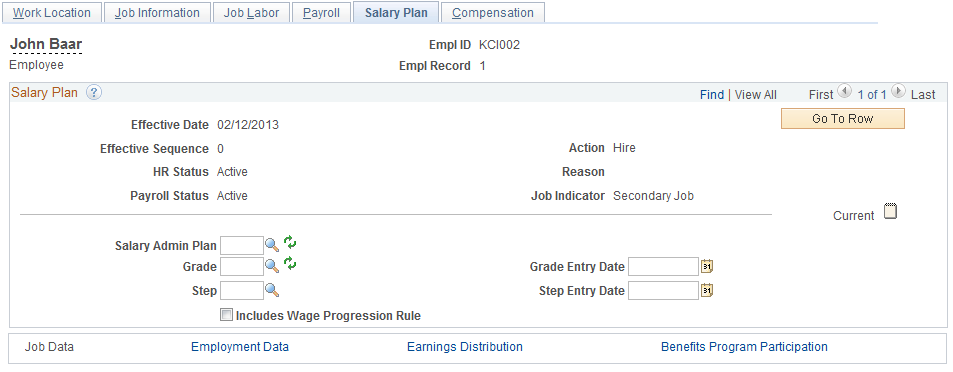
軍機能対応
このセクションは、インストール テーブルで軍機能対応の機能を有効にした場合に表示されます。ランクまたは階級を入力する前に、勤務地ページで個人の兵役を選択します。
|
フィールドまたはコントロール |
定義 |
|---|---|
| ランク |
軍人の支給ランクを入力します。有効なランクは、兵役 - 兵役ランク ページで定義します。 |
| ランク入力日 |
軍人がこのランクを与えられた日付を入力します。 |
| 階級 |
特定の地位に就いている間の軍人の階級章を入力します。 このフィールドのデフォルト値は、[ランク] フィールドから取得されますが、上書きできます。[ランク] フィールドを変更すると、このフィールドの値も変更されます。 注: 個人データ、職務データおよび軍機能対応の各ページ上部にある従業員の名前の前に階級を表示するには、軍機能対応、イベント マネージャおよびパブリッシュ/サブスクライブを有効にしていて、ドメイン ステータスがアクティブである必要があります。現在の行の階級を変更した場合は、イベント AssignmentMilitaryRankChanged が発生し、イベント マネージャによって、個人データ コンポーネントの名前を更新するハンドラがトリガされます。 『Events and Notifications Framework』「PeopleSoft Events and Notifications Framework Overview」[英語版] を参照してください。 |
| 階級タイプ |
個人がその階級に就いている理由を指定します。 |
| 技能等級 |
個人の評価対象になっている総合等級レベルを選択します。 |
注: 軍人の兵役ランク情報が定義されている場合、給与プランは兵役テーブルの兵役ランクに関連付けられている給与プランに制限されます。また、指定したランクに関連付けられている給与等級のみが利用可能です。このため、軍機能ユーザーには、給与のデフォルトのロジックは適用されません。
給与プラン
|
フィールドまたはコントロール |
定義 |
|---|---|
| 給与管理プラン |
給与管理プラン コードが表示されます。このフィールドには、個人に関連付けたポジション番号から取得されたデフォルト値が表示されます。このフィールドは、[ポジション データの上書き] ボタンをクリックするかどうかに関係なく入力できます。 ポジション管理を使用していない状態で、給与管理プランを勤務地または職務コードに関連付けておくと、所在地テーブルまたは職務コード テーブルで設定された、セット ID が一致する値が表示されます。このデフォルト値は上書きできます。 注: 給与管理プランを複数のテーブルに関連付けた場合は、最後に入力したのテーブル値がデフォルトで使用されます。たとえば、このページのデフォルト値である給与プラン KU02 に関連付けられている勤務地を最初に入力します。次に、給与プラン KU 03 に関連付けられている職務コードを入力すると、給与プランは KU 03 に更新されます。 採用後に勤務地を変更する場合 (なおかつ、所在地テーブルで給与プランが定義済の場合)、この給与プランのデフォルト値は自動表示されません。代わりに、既存の等級とステップが新しい給与プランでも有効かどうかがチェックされます。既存の等級とステップも、新しい給与プランに対して定義する必要があります。等級とステップが新しい給与プランに対して定義されると、この給与プランの値が所在地テーブルから取得され、デフォルトで表示されます。等級とステップが新しい給与プランに対して定義されていない場合、所在地テーブルから取得される値はこの給与プランの値に変更されません。 この個人に対してプレミアム自動計算を使用する場合は、給与プラン テーブル ページで [プレミアム自動計算] がオンに設定されており、なおかつプレミアム呼吸型またはプレミアム維持型 (もしくは両方) の給与レート コードが割り当てられている給与プランを選択します。ここでプレミアム自動計算を選択した場合のみ、給与データ ページにプレミアム自動計算関連のフィールドが表示されます。 注: この従業員が労働協約に加入しており、職務コードに賃金引上給与プランが関連付けられている場合は、デフォルトでこのフィールドに値がロードされ、入力不可になります。 |
| 等級 |
個人のポジションまたは職務コードと等級が既に関連付けられている場合は、該当のテーブルで設定されたデフォルト値が表示されます。 注: この従業員が労働協約に加入しており、職務コードに賃金引上給与プランが関連付けられている場合は、デフォルトでこのフィールドに値がロードされ、入力不可になります。 |
| 現等級への変更日 |
この個人がこの等級に初めて属した日付が表示されます。この値は上書きできます。 |
| ステップ |
個人のポジションまたは職務コードとステップが既に関連付けられている場合は、該当のテーブルで設定されたデフォルト値が表示されます。 |
| 現ステップへの変更日 |
この個人がこのステップに初めて属した日付が表示されます。この値は上書きできます。 注: 選択した給与管理プランと等級の組合せが自動的に検証されます。 |
| 賃金引上ルールを含む |
給与プランに賃金引上が含まれる場合は、このチェック ボックスが自動的にオンになります。 |
給与データ ページ (JOB_DATA3) を使用して、給与データ情報を入力します。
ナビゲーション
画像: 給与データ ページ
次の例では、給与データ ページのフィールドおよびコントロールを説明します。このページのフィールドおよびコントロールの定義は後で説明します。
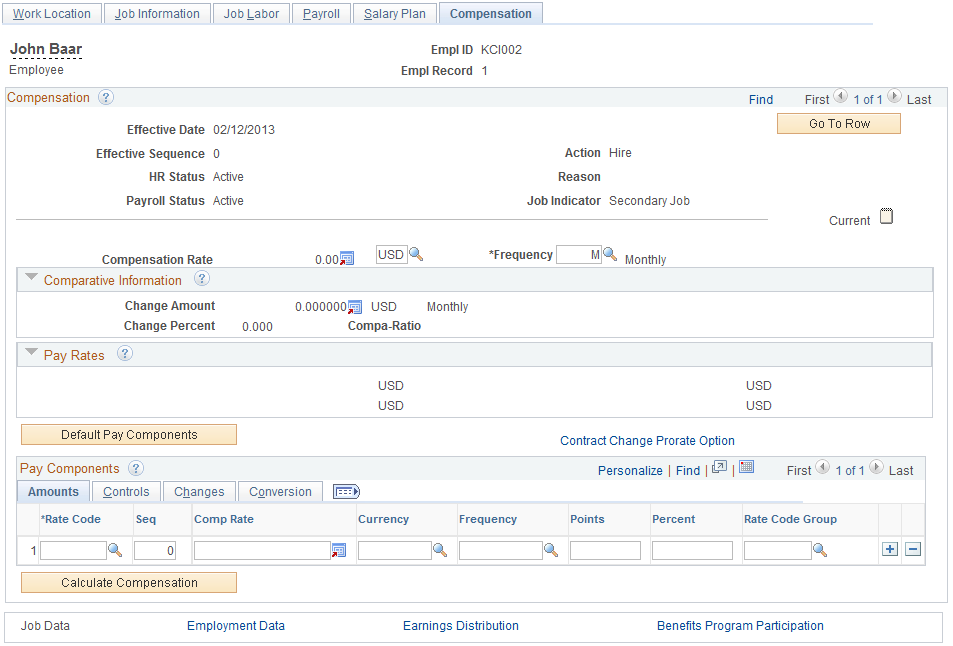
|
フィールドまたはコントロール |
定義 |
|---|---|
| 給与レート |
個人の固定的賃金コンポーネントを全て合計した、給与レートが表示されます。 |
| 周期 |
給与の周期を選択します。 契約従業員の場合は [契約] を選択します。個人の給与の管理には、契約支給関連のページで設定した情報が使われます。 注: PeopleSoft Payroll for North America および PeopleSoft グローバル ペイロールの遡及支払機能は、個人への支払済小切手の最も新しい支給終了日と同じか、それ以前の有効日の周期または給与レートが変更された場合にトリガされます。また、遡及支払の場合、ここでの周期は時間単位にできません。週次、隔週、半月、月次、または支給期間額を反映する周期にする必要があります。 |
プレミアム自動計算
|
フィールドまたはコントロール |
定義 |
|---|---|
| 支給給与 (支給予定給与レート) |
支給のレートがデフォルトの給与を上回る場合は、個人の給与レートを入力します。プレミアム自動計算の値は次のとおりです。 プレミアム吸収型支給予定給与レートを維持するため、給与レートがある期間の中で増加する場合、プレミアムが減少します。 プレミアム維持型給与レートがある期間の中で増加しても、プレミアムは変更されません。 給与の金額と元の職務給与レートの差異が計算され、その差異が個人の給与パッケージのプレミアム コンポーネント (給与プランのプレミアム吸収型または維持型のレート コード) に自動的に入力されます。その後、給与レートがプレミアム コンポーネントの給与レートで再計算されます。 プレミアム吸収型のレート コードとプレミアム維持型のレート コードが給与プランと関連付けられている場合、まず最初にプレミアム吸収型のレート コードに、支給予定給与レートと元の計算済の職務給与レート間で計算された差異が全て入力されます。 次に、計算済レートの中からプレミアム維持型の金額を入力すると、これと同じ金額がプレミアム吸収型のレート コードから差し引かれることになります。このため、支給予定給与レートの金額が変化することはなくなります。または、プレミアム維持型のレート コードを削除することができます。システムでは、プレミアム コンポーネントの給与レートを含めて、職務給与レートが再計算されます。 プレミアム コンポーネントなしで元の職務給与レート未満の支給予定給与レートは入力できません。 このフィールドは、給与プラン ページの個人の給与プランでプレミアム自動計算が使用できるよう設定されている場合にのみ入力できます。 |
| 給与額のデフォルトを変更しない |
このチェック ボックスをオンにすると、デフォルト給与額が変更されても、その給与レート コードは反映されず、変更されないままになります。 このオプションは、支給予定給与レートがあり、プレミアム自動計算機能が有効でプレミアム吸収型に定義された給与プランに割り当てられている個人にのみ適用されます。 |
比較情報
|
フィールドまたはコントロール |
定義 |
|---|---|
| 変更額 |
このレート コードの給与変更額が表示されます。 |
| 変更率 |
この給与レート コードの給与の変更率が表示されます。 |
| 相対比率 |
給与プランと等級と組織が使用する通貨で表された給与範囲での、この給与に対する値がパーセント値で表示されます。 |
| 職務給与比率 |
個人の職務コードの中間給与に基づき算出された、この給与に対する給与範囲での値がパーセント値で表示されます。 職務給与比率は、個人の職務コードに中間給与、通貨、周期などの職務給与比率に関する情報が定義されている場合にのみ使用できます。 |
給与レート
このグループ ボックスには、その国のデフォルト周期を使用して計算した給与レートが含まれています。国別のデフォルト周期はデフォルト周期ページで指定できます。
『Application Fundamentals』「Default Frequencies by Country Page」[英語版] を参照してください。
|
フィールドまたはコントロール |
定義 |
|---|---|
| デフォルト給与コンポーネント |
このボタンをクリックすると、次の処理が実行されます。
職務データに関するフィールドを更新してから [デフォルト給与コンポーネント] ボタンをクリックしないと、新しいレコードを保存するときに警告メッセージが表示されます。警告メッセージの [OK] ボタンをクリックすると、このページが表示されるので、[デフォルト給与コンポーネント] ボタンをクリックして必要な変更を行うことができます。このボタンをクリックしないと、デフォルトのコンポーネント ロジックが次にトリガされるまで、このコンポーネント パッケージのデフォルト値はロードされません。デフォルトのコンポーネント ロジックは、このボタンのクリックするか、バッチ更新処理によってトリガされます。 |
| (教育/公的機関) 契約変更比例配分オプション |
クリックすると、契約支給比例配分オプション ページにアクセスします。このページでは、契約金額が変更された場合の契約支給の処理方法を選択します。このリンクは、支給周期が C (契約) の場合のみ使用します。 このリンクがアクティブになるのは、行にデータ入力が可能な場合のみです。選択した比例配分オプションはリンクの左側に表示されるため、そのリンクが非アクティブの場合でも設定値を確認できます。 『PeopleSoft Payroll for North America』「Contract Change Prorate Options Page」[英語版] を参照してください。 |
| 報酬計算 |
このボタンをクリックすると、レート コード デフォルトを表示したり、デフォルト値を置換しないで、個人の給与が再計算されます。個人の給与コンポーネントを修正する場合は、給与を再計算する必要があります。 |
給与コンポーネント: 金額タブ
[金額] タブを選択します。
|
フィールドまたはコントロール |
定義 |
|---|---|
| 給与レート コード |
給与レート コードを選択します。給与レート コードは、給与コンポーネントを識別するための値です。この給与レート コードに関連付けられている給与情報が [給与コンポーネント] グリッド内に表示されます。 注: 年功給レート コードまたは支給グループのレート コードがデフォルトで挿入されている場合、値は表示専用となり削除はできません。 |
| 給与レート |
この給与コンポーネントの給与レートが表示されます。 |
| 周期 |
この給与コンポーネントの給与周期が表示されます。 注: 給与支払対象の従業員の給与レート コードおよび周期は、支給期間または年次のいずれかである必要があります。時間単位にはできません。給与支払対象の従業員の時間給コードおよび周期を使用すると、遡及支払および FLSA の計算に影響を与える可能性があります。 |
| 給与点数 |
この給与レート コードに対して給与点数が設定されている場合は、その値が表示されます。点数に対応する金額は、会社テーブルのページで設定します。点数値 (整数) とレート コードの関係付けは、デフォルト給与ページと固定的賃金外ページ、ステップ コンポーネント ページ、および給与データ ページで行います。給与点数を使用するには、インストール テーブル ページで [給与点数] チェック ボックスをオンにします。 |
| パーセント |
給与レート コードのレート タイプがパーセントの場合は、この職務の給与レートやレート コード グループ (使用している場合) に適用されるパーセントが表示されます。 |
| レート コード グループ |
レート コード グループを選択します。レート コード グループを使用すると、個人の給与パッケージの一部として給与コンポーネントをパーセントで計算する際に、より詳細な指定を行うことができます。 |
給与コンポーネント: コントロール タブ
[コントロール] タブを選択します。
|
フィールドまたはコントロール |
定義 |
|---|---|
| ソース |
給与コンポーネントが [給与コンポーネント] グリッドに入力された方法を表示します。[手動] は、給与コンポーネントが手動で追加されたことを示します。[給与ステップ] は、給与コンポーネントが、給与ステップからデフォルトで取得されたことを示します。[職務コード] は、給与コンポーネントが、職務コードなどからデフォルトで取得されたことを示します。 |
| 手動による更新 |
このチェック ボックスは、給与コンポーネントが手動で変更されているか、それともデフォルトで表示される値のみが指定されているのかを示します。 |
| デフォルト値上書き不可 |
給与コンポーネントのデフォルト値が変更可能か、それともこのレート コードの値がデフォルト値で表示専用かを示します。 |
給与コンポーネント: 変更タブ
[変更] タブを選択します。
|
フィールドまたはコントロール |
定義 |
|---|---|
| 変更額 |
この給与コンポーネントのレートに対する総変更額が表示されます。 |
| 変更点数 |
この給与コンポーネントに対する総変更額が点数で表示されます。このフィールドは、インストール テーブル ページで [給与点数] チェック ボックスをオンにした場合にのみ表示されます。 |
| 変更率 |
この給与コンポーネントに対する総変更率が表示されます。給与レート コード タイプがパーセントまたは点数の場合、このフィールドは非表示になります。 |
給与コンポーネント: 換算タブ
[換算] タブを選択します。
|
フィールドまたはコントロール |
定義 |
|---|---|
| 換算済給与レート |
この給与コンポーネントの換算済給与レートが表示されます。全ての固定的賃金コンポーネントが、指定に基づく通貨および給与周期に換算されます。 |
| FTE 適用 (常勤換算の適用) |
このチェック ボックスをオンにすると、給与レート コードに関連付けられている金額と、年次化および非年次化のための FTE 係数とを掛け合わすよう設定されます。FTE とは、その職務で定められている通常の常勤勤務時間に対するパーセント値です。給与レート コード タイプがパーセントの場合、このフィールドは非表示になります。 |
雇用情報ページ (EMPLOYMENT_DTA1) を使用して、従業員の肩書などのオプションのデータを入力します。
ナビゲーション
従業員情報の追加コンポーネントのページの最下部に表示される [雇用情報] リンクをクリックします。
従業員情報の作成コンポーネントのページの最下部に表示される [雇用情報] リンクをクリックします。
非従業員情報の追加コンポーネントのページの最下部に表示される [雇用情報] リンクをクリックします。
画像: 雇用情報ページ (1/4)
次の例では、雇用情報ページ (1/4) のフィールドおよびコントロールを説明します。このページのフィールドおよびコントロールの定義は後で説明します。
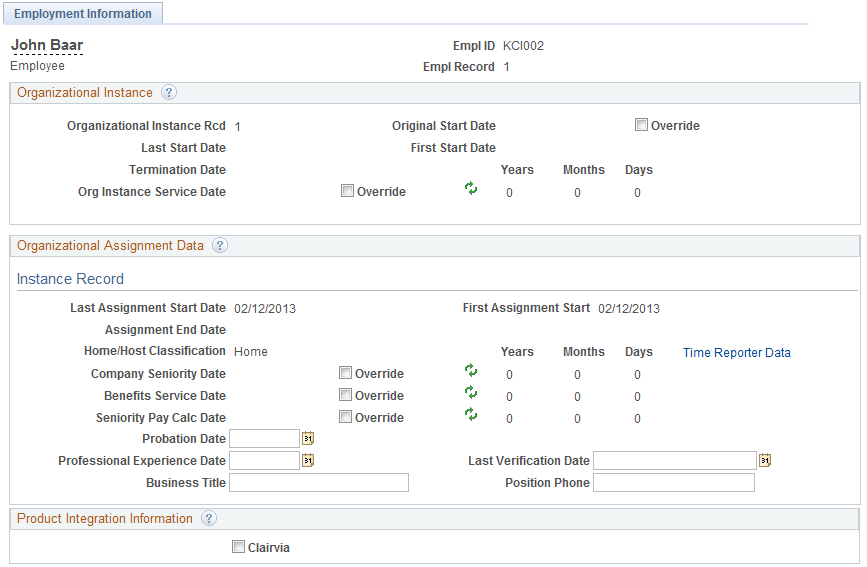
画像: 雇用情報ページ (2/4)
次の例では、雇用情報ページ (2/4) のフィールドおよびコントロールを説明します。このページのフィールドおよびコントロールの定義は後で説明します。
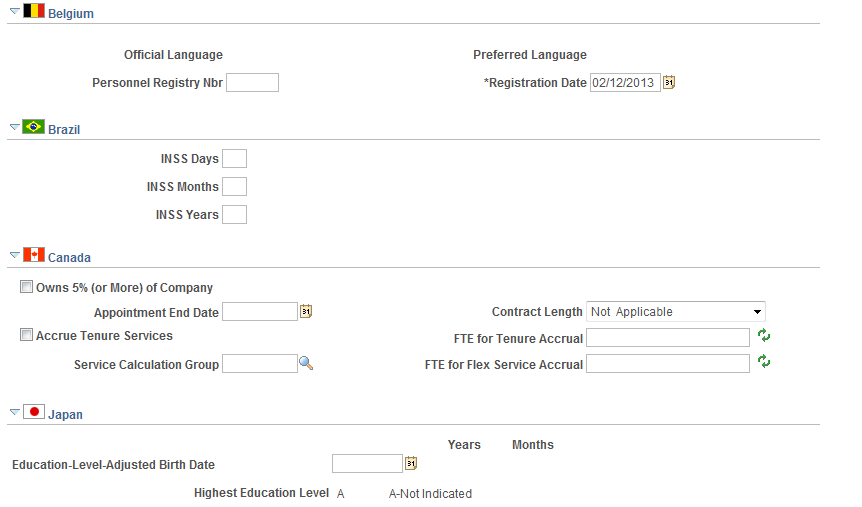
画像: 雇用情報ページ (3/4)
次の例では、雇用情報ページ (3/4) のフィールドおよびコントロールを説明します。このページのフィールドおよびコントロールの定義は後で説明します。
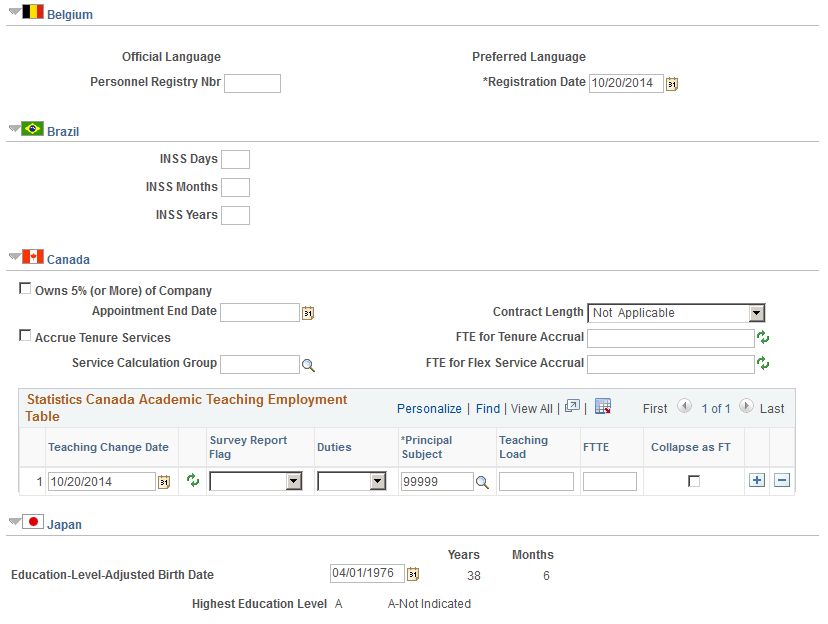
画像: 雇用情報ページ (4/4)
次の例では、雇用情報ページ (4/4) のフィールドおよびコントロールを説明します。このページのフィールドおよびコントロールの定義は後で説明します。
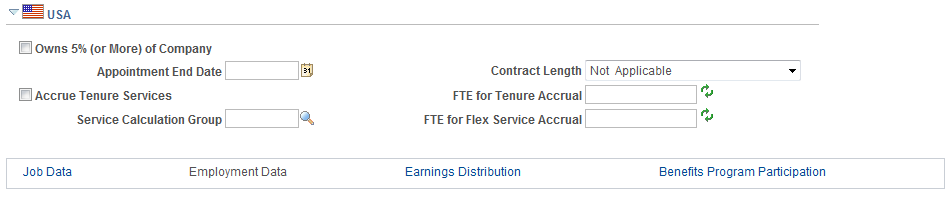
注: このページの日付はレポートで使用され、この日付に基づいて、個人の職歴を追跡管理できます。
雇用データ
|
フィールドまたはコントロール |
定義 |
|---|---|
| 組織レコード |
この職務データ レコードに関連付けられる組織レコードの番号になります。組織レコード番号は、主雇用レコードの雇用レコード番号と同じになります。 組織レコードの日付を変更できるのは、このページで主雇用レコードを確認する場合だけです。 注: このページで主雇用レコード以外の雇用レコード (副雇用レコード) を確認する場合、副雇用レコードの日付は主雇用レコードの日付を継承するため、このグループ ボックスの残りのフィールドは表示専用になります。 |
| みなし初回採用日 |
この職務データ レコード (従業員 ID と雇用レコード番号情報) が組織に関連付けられた最初の日付が表示されます。この日付は、デフォルトで、異動区分が [採用]、[非従業員の追加] または [関係者情報の追加] の職務レコードの有効日になります。勤務地ページの [作成日] フィールドと同様に、この日付は職務がシステムに作成された日付ではありません。この日付は上書きできます。たとえば、以前にこの会社または関係会社に勤務していた場合、または試用期間や合併/買収を伴う職務など特殊な場合は、会社ポリシーに応じて前の日付を入力できます。 「職務データについて」を参照してください。 |
| 前回開始日 |
この組織レコードの最も新しい開始日が表示されます。このフィールドには、異動区分 HIR の主雇用レコードの職務データ行の有効日が最初にロードされ、次に、異動区分 REH (従業員の場合) または RNW (非従業員の場合) の職務データ行の有効日でリフレッシュされます。 終了していた組織レコードを再開した場合、採用日はみなし初回採用日とは異なる日付になります。 |
| 初回採用日 |
この組織レコードの初回採用日が表示されます。このフィールドには、異動区分 HIR (従業員の場合) または ADD (非従業員の場合) の最初の職務データ行の有効日が主雇用レコードからロードされます。 この日付は、レポートで採用日として使用されます。 注: この日付は、上記のいずれかの異動区分で主雇用レコードに新規行を入力しない限り、再度リフレッシュされません。通常は、採用日を再設定する必要がない限り、この日付はリフレッシュしません。 |
| 退職日 |
異動区分が TER (雇用終了) または COM (完了) の場合は、主雇用レコードの該当の職務データ行の有効日が表示されます。 個人の主雇用レコードの異動区分を再雇用または更新にすると、このフィールドは選択解除されます。 |
| [勤務開始日] および [上書き] |
個人が会社での勤務を開始した有効日が表示されます。この日付は、デフォルトで、異動区分が [採用]、[非従業員の追加] または [関係者情報の追加] の職務レコードの有効日になります。この日付を上書きする場合は、[上書き] チェック ボックスをオンにします。たとえば、以前にこの会社または関係会社に勤務していた場合は、前の日付を入力できます。 「職務データについて」を参照してください。 |
| 所属機関 ID |
非従業員の場合、所属機関の ID が表示されます。 |
配属データ
配属とは、雇用データで追跡管理される職務データ レコードであり、固有の従業員 ID と雇用レコード番号の組合せで識別されます。各配属の開始日と終了日は、配属レベルで追跡管理します。
|
フィールドまたはコントロール |
定義 |
|---|---|
| 最新配属開始日 |
この配属の最も新しい開始日が表示されます。このフィールドには、配属を再開する異動区分の職務データ行の有効日がロードされます。終了していた配属を再開した場合、この日付は初回配属開始日とは異なる日付になります。 |
| 初回配属開始日 |
この配属の初回の配属開始日が表示されます。このフィールドには、配属を開始する異動区分 (HIR または ADD) の最初の職務データ行の有効日がロードされます。 |
| 配属終了日 |
異動区分が TER (雇用終了) または COM (完了) の場合は、該当の職務データ行の有効日が表示されます。 |
| 本国/赴任先クラス |
海外赴任している従業員の場合は、現在の職務がこの従業員の本国勤務のものか赴任先勤務のものかをこのフィールドで指定します。新規採用者の場合は、[本国] を選択します。 |
| タイム レポーター データ |
この従業員の PeopleSoft 勤務管理の情報を確認する場合は、このリンクをクリックします。PeopleSoft 勤務管理を使用していない場合、このリンクは使用できません。 |
| [配属開始日] または [配属日] |
通常は [配属開始日] フィールドが表示されます。ただし、インストール テーブルで軍機能対応の機能を有効にし、この個人がランクに関連付けられている場合は、[配属日] フィールドが表示されます。ここで入力した日付に基づいて、個人の勤務または配属の年数、月数、日数が計算されます。 |
| 勤務開始日 (福利厚生用) |
ここで入力した日付に基づいて、従業員の勤続年数、月数、日数の合計が計算されます。これには兵役による離職期間に対するクレジットや、同組織内で複数の会社に勤務していた合計期間も含まれます。このデータは、福利厚生資格の計算に使われます。 |
| 年功給計算開始日 |
年功給の計算に使用する日付を入力します。 |
| 試用期間開始日 |
従業員の試用期間の開始日を入力します。 |
| 関連業務開始日 |
従業員が、現在のポジションに直接関連のある技能を必要とする業務を開始した日付が表示されます。 |
| 最終確認日 |
従業員が、システム内に保存されている個人データが正しいかどうかを最後に確認した日付が表示されます。 |
| 肩書 |
従業員の役職の正式名称を入力します。ここに入力する名称は、職務名とは異なる場合があります。システムの一部または全体をポジションを使用して運用している場合には、勤務地ページで割り当てたポジション番号に対応するデフォルトの肩書が表示されます。 |
| ポジションの電話番号 |
従業員の勤務先で主に使用される電話番号を追跡管理します。このフィールドは、ポジション データの追加/更新コンポーネントで更新することもできます。 システムの一部または全体をポジションを使用して運用している場合には、勤務地ページで割り当てたポジション番号に対応するデフォルトの電話番号が表示されます。 |
注: 異動区分 HIR、ADD、POI、ADL または ASG の新規行を入力してコンポーネントを保存すると、このページの [配属開始日]、[勤務開始日 (福利厚生用)] および [年功給計算開始日] の各フィールドの日付が、勤務地ページで入力した有効日に設定されます ([上書き] 日付チェック ボックスがオンでない場合)。これらのフィールドは、このコンポーネントを保存した後に上書きできます。[配属開始日]、[勤務開始日] および [年功給計算開始日] の各フィールドに入力した情報に基づいて従業員の勤続月数と日数が算出され、表示されます。
軍機能対応
このセクションは、インストール テーブルで軍機能対応の機能を有効にした場合に表示されます。
|
フィールドまたはコントロール |
定義 |
|---|---|
| 早期昇進・昇格日 |
この軍人が昇進・昇格の対象になる最も早い日付を入力します。 |
(BEL) [ベルギー]
会社の所在地が首都ブリュッセルではない場合、会社の公用語に基づいた公式言語が表示されます。この場合は、指定した言語がデフォルトになります。
|
フィールドまたはコントロール |
定義 |
|---|---|
| 人事登録番号 |
従業員が人事に登録された番号を入力します。 |
(BRA) [ブラジル]
|
フィールドまたはコントロール |
定義 |
|---|---|
| [INSS 日数]、[INSS 月数] および [INSS 年数] (Instituto Nacional de Securidade Social 日数、月数および年数) |
従業員が会社に採用される前に社会保障拠出額を支払った日数、月数、年数を入力します。 |
(CAN) [カナダ]
|
フィールドまたはコントロール |
定義 |
|---|---|
| 終身在職権付与 |
終身在職権を有効にする場合は、このチェック ボックスをオンにします。 |
| FTE - 終身在職権 |
終身在職権で使用する FTE を入力します。FTE は 1.0 を超えることはできません。複数の職務の場合でも、終身在職権を付与する全ての職務の FTE の合計は 1.0 を超えないようにします。 |
| サービス計算グループ |
グループ従業員を表すサービス計算グループを選択します。このグループ従業員のサービス付与プロセスには同じ計算ルールが適用されます。 |
| FTE - フレックス サービス |
従業員に付与されたサービスの比例配分に使用する FTE 値を入力します。 |
(CAN) (教育/公的機関) [カナダ大学教員雇用統計テーブル]
このテーブルのフィールドは、カナダ教職員調査のビジネス プロセスで使用され、カナダの高等教育の学位を授与する機関にとっての規定要件です。カナダ大学教員雇用統計を提出することが義務付けられている場合は、全ての教職員に対してこのテーブルを設定する必要があります。従業員のレコードを変更するたびにテーブルの情報を確認し、それらの情報が最新のものであることを確認してください。
|
フィールドまたはコントロール |
定義 |
|---|---|
| 教員変更日 |
行の追加を行う場合に限り、教員変更日データの行が自動的に追加されます。 教育機関が、任務の変更履歴を同一の雇用レコード番号を使って記録する場合、任務ごとに新しい行を追加してください。非常勤の教職員調査では、任務の終了日またはレポート期間の最終日までの有効な大学教員雇用レコードがレポートされます。 |
| 統計レポート |
職務コード テーブル - 職務コード プロファイル ページの [レポート] フィールドで指定した値が表示されます。値が [該当なし] の場合、従業員のレコードは大学教職員調査にレポートされません。このデフォルト値は上書きできます。 |
| 職務範囲 |
職務コード テーブル - 職務コード プロファイル ページの [職務範囲] フィールドで指定した値が表示されます。このデフォルト値は上書きできます。 |
| 専門科目 |
従業員が教えた専門科目を選択します。 |
| 教職担当割合 |
大学の教職員として採用されている間に従業員が教職を担当した割合を入力します。たとえば、従業員が 3 つのコースをフルタイムで教える場合は、3.0 と入力します。従業員が 1 つのコースをフルタイムで担当し、他のコースは 1/3 だけを担当する場合は、1.33 と入力します。 |
| FTTE (常勤教授相当) |
常勤教授に相当する割当と、教職として担当している割当の比率を入力します。4 つのコースを教えれば常勤教授に相当する場合、3 つのコースを教えている従業員には 0.75 と入力します。 |
| 常勤に変更 |
フルタイムの職務の中に含まれている各職務の給与額を一括でまとめる場合は、このチェック ボックスをオンにし、この職務もレポート対象のフルタイムの職務に含めることができます。 このフィールドは、従業員が次の条件を満たしている場合のみ使用してください。
レポート対象のパートタイムの職務を、レポート対象のフルタイムの職務に変更しないでください。変更した場合は、パートタイム職務をレポートできなくなります。代わりに、このチェック ボックスを使用する場合は、パートタイムの職務に対して別の雇用レコードを設定してください。 |
(JPN) [日本]
|
フィールドまたはコントロール |
定義 |
|---|---|
| 学齢生年月日 |
従業員の学齢生年月日を選択します。年は従業員の学齢生年月日によって計算され、月日は会社で定められた学齢計算基準の月日 (通常 4 月 1 日) となります。この日付は自動計算されますが、特殊な職歴を持つ従業員を優遇するためなどの場合に、上書きすることができます。 |
| 年数、月数 |
個人データ コンポーネントで指定した従業員の最終学歴が表示されます。この学歴を基に学齢関連の計算が行われます。 |
(MYS/SGP) [マレーシア]、[シンガポール]
祝祭日前給与支給計算ルール、支給プログラム、および支給プログラムに関連する職務コードを設定したら、資格のある従業員に祝祭日前給与支給が付与されます。従業員に対する祝祭日前給与支給対象日の割当は、民族グループ、宗教、および職務コードを割り当てた後に、採用プロセスで行われます。ただし、これらのデフォルトをそのまま使用する前に、必要な処理がある場合にはそれらを行います。従業員の祝祭日前給与支給に関する詳細が変わっている場合は、このページでその詳細を変更してください。
|
フィールドまたはコントロール |
定義 |
|---|---|
| [民族グループ] および [宗教] |
個人データ - 地域ページで入力した値が表示されます。 |
| 祝祭日前給与支給プログラム |
職務コード テーブル - 職務コード プロファイル ページで設定した値が表示されます。このデフォルト値は変更できます。 |
| 祝祭日前給与支給対象日 |
祝日前支給タイプを選択します。値は、[旧正月]、[クリスマス]、[ディーパバリ]、[ハリラヤ] および [その他] です。 デフォルト値は、個人データ - 地域ページで入力した民族または宗教に該当する祝祭日になります。この選択は変更できます。祝祭日前給与支給を受けない場合は、[その他] を選択します。 |
| 祝祭日前給与支給の開始日 |
祝祭日前給与支給の開始日が表示されます。従業員に祝祭日前給与支給の資格を付与する前に、勤務が必要な試用期間がある場合は、この試用期間を管理する必要があります。 祝祭日前給与支給プログラムで試用期間を設定する場合は、日数または月数を設定します。この情報が従業員の採用日に追加され、祝祭日前給与支給の開始日が決定されます。この日付は、従業員別 FA ページのデフォルトとして表示されます。 祝祭日前給与支給を処理する際には、給与を支給する日付と照合して、祝祭日前給与支給の開始日がチェックされます。まだ祝祭日前給与支給の開始日が来ていない従業員には、祝祭日前給与は支給されません。 注: この日付を祝祭日前給与支給計算プロセスと祝祭日前給与支給計算ルールに使用して、対象となる従業員の勤務時間数が祝祭日前給与支給の資格を持つのに必要な時間数に達しているかどうかが判断されます。この日付は、祝祭日前給与支給プログラムの職務開始日と試用期間から取得されます。 |
(NLD) [オランダ]
|
フィールドまたはコントロール |
定義 |
|---|---|
| 所有者との関係 |
必要に応じて、従業員の所有者との関係を選択します。 |
(USA) [アメリカ]
|
フィールドまたはコントロール |
定義 |
|---|---|
| 終身在職権付与 |
終身在職権を有効にする場合は、このチェック ボックスをオンにします。 |
| FTE - 終身在職権 |
終身在職権で使用する FTE を入力します。FTE は 1.0 を超えることはできません。複数の職務の場合でも、終身在職権を付与する全ての職務の FTE の合計は 1.0 を超えないようにします。 |
| サービス計算グループ |
グループ従業員を表すサービス計算グループを選択します。このグループ従業員のサービス付与プロセスには同じ計算ルールが適用されます。 |
| FTE - フレックス サービス |
従業員に付与されたサービスの比例配分に使用する FTE 値を入力します。 |
支給配分ページ (JOB_DATA_ERNDIST) を使用して、1 つの職務に対する個人の給与を複数の部門、職務コード、口座、シフト、ポジション番号、または GL 支給タイプに配分します。
個人に対する支給を通常複数のコスト センターに配分する場合は、各コスト センターに対して割り当てる給与額を指定します。
ナビゲーション
従業員情報の追加コンポーネントのページの最下部に表示される [支給配分] リンクをクリックします。
従業員情報の作成コンポーネントのページの最下部に表示される [支給配分] リンクをクリックします。
非従業員情報の追加コンポーネントのページの最下部に表示される [支給配分] リンクをクリックします。
新規非従業員情報コンポーネントのページの最下部に表示される [支給配分] リンクをクリックします。
画像: 支給配分ページ
次の例では、支給配分ページのフィールドおよびコントロールを説明します。このページのフィールドおよびコントロールの定義は後で説明します。
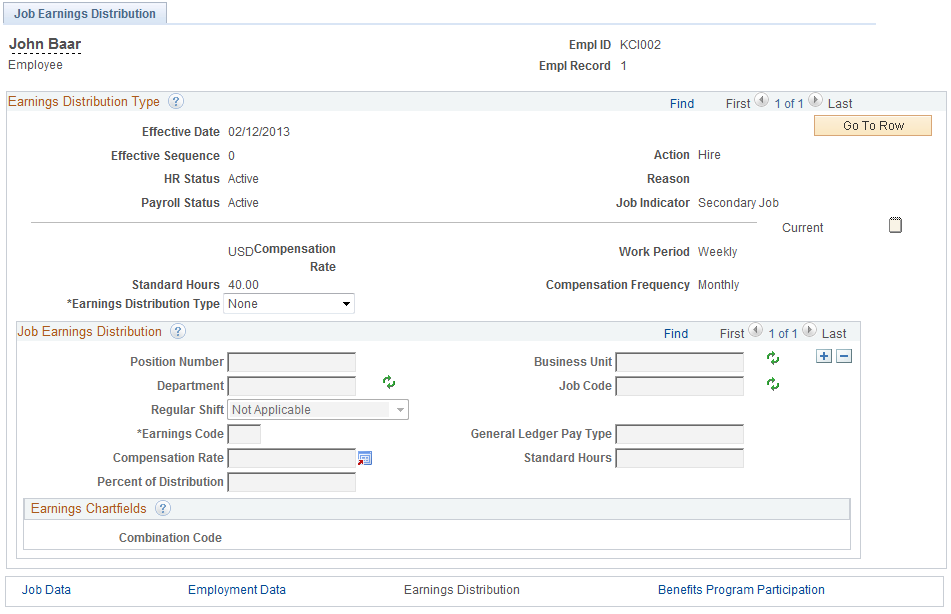
支給配分ページにデータを入力する前に、次のガイドラインを確認してください。
従業員の標準支給額を配分する必要がない場合、このページは省略します。
Payroll for North America では、職務情報ページおよび給与計算ページで指定した部門、職務コード、口座、勤務シフト、ポジション番号および一般会計タイプを使用して給与支給のレコードを計算します。
コンポーネントの全ての職務データ行が PeopleSoft グローバル ペイロールで処理される際は、このページが非表示になります。
職務データ行に他の給与計算システム (PeopleSoft Payroll for North America または給与計算インターフェイス) での処理が指定されている場合は、このページが表示されます。
休日手当やボーナスなどの特別支給を配分する目的で、このページを使用しないでください。その場合は、PeopleSoft Payroll for North America の特別支給の処理機能を使用してください。
このページで部門などのパラメータを入力すると、そのパラメータによって職務レコードの同じフィールドが上書きされます。
パラメータを空白にしておくと、職務レコードのフィールド値が使われます。
|
フィールドまたはコントロール |
定義 |
|---|---|
| [標準勤務時間] および [勤務周期] |
ポジション管理を使用している場合、これらのフィールドは [ポジション データの上書き] ボタンをクリックすると入力可能になります。このページの値を変更すると、職務情報ページの同じフィールドも更新されます。 |
| 支給配分タイプ |
支給配分のタイプを選択します。値は次のとおりです。
|
就業不能な従業員への支給
就業不能な従業員に、基本支給の一定の割合を支給する必要がある場合があります。割合に基づき支給テーブルに所得補償保険プランの支給コードを設定して、従業員の給与を変更しないでこのような状況を処理します。
注: この機能は、給与所得者ではなく、時間給与所得者にのみ使用します。
異動区分を "短期就業不能 - 有給" または "長期就業不能 - 有給" にすると、従業員のステータスが "休職 (有給)" に変更されます。
従業員の支給の 100% を所得補償プランの支給コードに送信する場合、職務データ - 支給配分ページにアクセスし、[支給配分タイプ] フィールドで [パーセント] を選択して、該当する補償の支給コードを入力し、[比率 (%)] フィールドに 100 と入力します。
注: 障害を持つ従業員を登録する場合は、追加支給レコードを確認し、必要な変更を行ってください。
福利厚生プログラム加入ページ (JOB_DATA_BENPRG) を使用して、個人が加入している PeopleSoft ヒューマン リソース管理または PeopleSoft Benefits Administration の福利厚生プログラムを指定します。
ナビゲーション
従業員情報の追加コンポーネントのページの最下部に表示される [福利厚生プログラム加入] リンクをクリックします。
従業員情報の作成コンポーネントのページの最下部に表示される [福利厚生プログラム加入] リンクをクリックします。
非従業員情報の追加コンポーネントのページの最下部に表示される [福利厚生プログラム加入] リンクをクリックします。
新規非従業員情報コンポーネントのページの最下部に表示される [福利厚生プログラム加入] リンクをクリックします。
画像: 福利厚生プログラム加入ページ
次の例では、福利厚生プログラム加入ページのフィールドおよびコントロールを説明します。このページのフィールドおよびコントロールの定義は後で説明します。
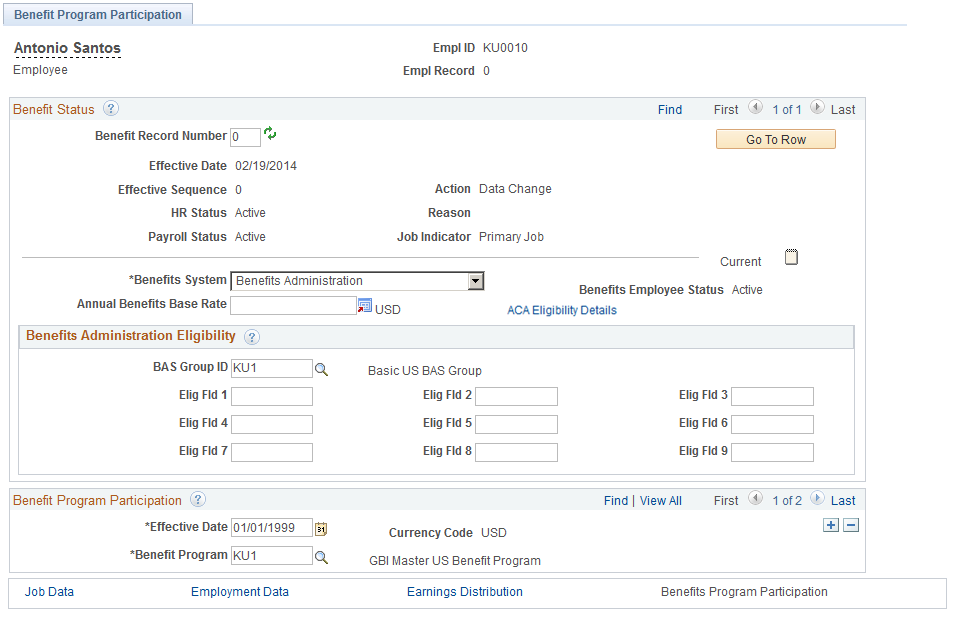
|
フィールドまたはコントロール |
定義 |
|---|---|
| 福利厚生レコード番号 |
福利厚生レコード番号が表示されます。この固有の番号により、福利厚生管理に使用するために複数の職務が関連付けられています。値は 0 に設定されます。この値を上書きすると、この職務を異なる福利厚生レコード番号に関連付けることができます。福利厚生プログラムのデータが選択解除され、入力した福利厚生レコード番号に関連付けられた値が再びロードされます。 |
| 福利厚生システム |
適切な福利厚生システムを選択します。雇用状況と職務情報が不十分で福利厚生登録をサポートできない個人を除外する場合は、[PeopleSoft 以外で管理] (PeopleSoft 以外のシステムで福利厚生を管理) を選択します。 |
| ACA 資格詳細 |
このリンクは、その個人の法定区域[英語版] に関連付けられた国が USA で、会社が ACA 会社テーブル[英語版] の ACA 共通 ID に関連付けられている場合に使用できます。これらの要件を満たしていない場合、リンクは非表示になります。 このリンクを選択して、福利厚生の ACA 従業員資格ページ[英語版] にアクセスします。これにより、従業員 ACA 資格に関する詳細を入力できます。職務データから、モーダル ウィンドウに ACA 従業員資格ページが表示されます。ACA 資格詳細が保存されると、職務データ ページに戻ります。 注: ACA 資格情報を入力する福利厚生コンポーネントにアクセスする前に、職務データに入力したデータを保存する必要があります。データを保存する前に [ACA 資格詳細] リンクを選択すると、資格情報を入力する前に保存するようメッセージが表示されます。[キャンセル] をクリックすると、福利厚生プログラム加入ページに戻ります。ここで、情報の入力を続行したり、職務データを保存することができます。[OK] を選択すると、職務データは保存され、これが新規採用の場合は ACAEligibility イベントが起動されます。 重要 新規採用の職務データを追加するときには、その従業員の ACA 資格レコードを作成するイベントがイベント ハンドラによって処理される前に、[ACA 資格詳細] リンクをクリックできます。この場合は、転送レコードを使用して、福利厚生の ACA 資格のモーダル ウィンドウが表示され、手動でこの資格を更新できます。イベント ハンドラによってバックグラウンドでイベントが処理され、従業員の ACA 資格レコードが作成された場合は、変更の保存を試みると、データの競合エラーが発生します。 |
福利厚生管理資格
|
フィールドまたはコントロール |
定義 |
|---|---|
| 資格フィールド 1-9 (資格構成フィールド 1-9) |
特定の福利厚生に対する個人の資格をさらに選定する場合は、値を入力します。これらのフィールドは、ユーザーが定義できます。 |
福利厚生プログラム加入
|
フィールドまたはコントロール |
定義 |
|---|---|
| 通貨コード |
福利厚生プログラム テーブルでこの福利厚生プログラムに対して指定された通貨コードが表示されます。 |
| 福利厚生プログラム |
支給グループ テーブルで指定した個人の支給グループの福利厚生プログラムに対応するコードが表示されます。この値は上書きできます。 |
個人チェックリスト ページ (PERSON_CHECKLIST) を使用して、人事部門担当者が個人に関して必要な全ての管理タスクを確実に実行できるように、完了しなければならないアイテムやその責任者を全て表示するチェックリストを作成します。
ナビゲーション
画像: 個人チェックリスト ページ
次の例では、個人チェックリスト ページのフィールドおよびコントロールを説明します。このページのフィールドおよびコントロールの定義は後で説明します。
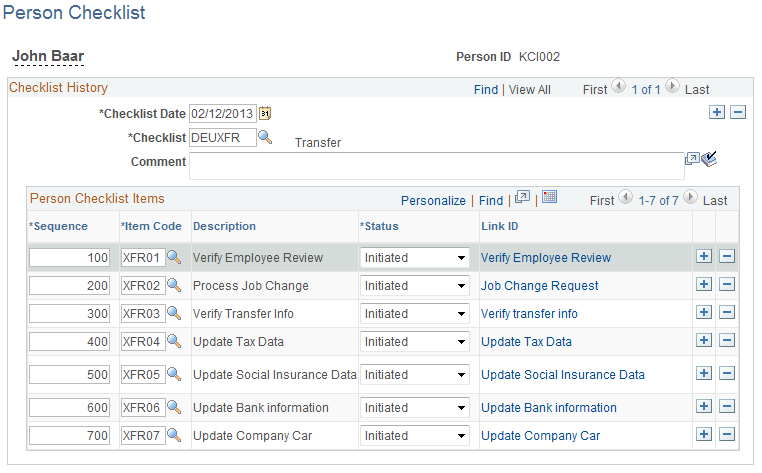
常時、1 人に対して複数のチェックリストをアクティブにすることができます。
|
フィールドまたはコントロール |
定義 |
|---|---|
| チェックリスト |
該当するチェックリストを選択します。関連するアイテムがリストにロードされます。 |
個人チェックリスト アイテム
この表のデータは、チェックリストを選択するとロードされます。アイテムをさらに追加することもできます。
|
フィールドまたはコントロール |
定義 |
|---|---|
| アイテム コード |
チェックリストを選択すると、チェックリスト アイテムが表示されます。チェックリストなしでアイテムを追加するには、アイテムを選択します。 |
| ステータス |
新しいチェックリスト アイテムのステータスは全て、自動的に [開始] と表示されます。必要に応じて、ステータスの値を次のいずれかに更新します。
|
| リンク ID |
リスト内のアイテムの処理に使用するコンポーネントへのリンクが表示されます。 たとえば、緊急連絡先というアイテムのリンク ID は Emergency Contact で、このリンクをクリックすると緊急連絡先コンポーネント (EMERGENCY_CONTACT) に移動します。 |
応募者情報ページ (PERS_APPL_INFO) を使用して、応募者情報を定義します。
ナビゲーション
画像: 応募者情報ページ
次の例では、応募者情報ページのフィールドおよびコントロールを説明します。このページのフィールドおよびコントロールの定義は後で説明します。
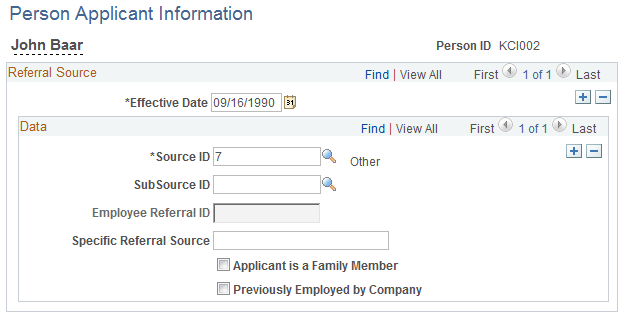
|
フィールドまたはコントロール |
定義 |
|---|---|
| ソース ID |
この応募者の情報ソースを選択します。情報ソースは採用ソース設定ページで定義します。 『PeopleSoft Talent Acquisition Manager』「Setting Up Recruitment Sources」[英語版] を参照してください。 |
| サブソース ID |
この応募者のサブソースを選択します。サブソースはマーケティング ページで定義します。 『PeopleSoft Talent Acquisition Manager』「Setting Up Recruitment Sources」[英語版] を参照してください。 |
| 照会先従業員 ID |
この応募者を紹介した従業員を選択します。このフィールドは、[ソース ID] フィールドが [従業員] の場合に使用できます。 |
| 情報ソース詳細 |
紹介情報の詳細説明を入力します。 |
| 応募者が従業員の身内 |
この応募者が紹介ソースの身内の場合は、このチェック ボックスをオンにします。 |
| 再雇用 |
この応募者がこの会社の元従業員だった場合は、このチェック ボックスをオンにします。 |
異動チェックリスト ページ (EMPLOYEE_CHECKLIST) を使用して、人事部門担当者が従業員に関して必要な全ての管理タスクを確実に実行できるように、完了しなければならないアイテムやその責任者を全て表示するチェックリストを作成します。
ナビゲーション
画像: 異動チェックリスト ページ
次の例では、異動チェックリスト ページのフィールドおよびコントロールを説明します。このページのフィールドおよびコントロールの定義は後で説明します。

常時、1 人の従業員に対して複数のチェックリストをアクティブにすることができます。
|
フィールドまたはコントロール |
定義 |
|---|---|
| チェックリスト |
該当するチェックリストを選択します。関連するアイテムがリストにロードされます。 |
| 責任者の従業員 ID |
チェックリストのタスクの完了を確認する責任者を選択します。 |
従業員チェックリスト アイテム
この表のデータは、チェックリストを選択するとロードされます。アイテムをさらに追加することもできます。
|
フィールドまたはコントロール |
定義 |
|---|---|
| チェックリスト アイテム コード |
チェックリストを選択すると、チェックリスト アイテムが表示されます。チェックリストなしでアイテムを追加するには、アイテムを選択します。 |
| 確認ステータス |
新しいチェックリスト アイテムのステータスは全て、自動的に [開始] と表示されます。必要に応じて、ステータスの値を次のいずれかに更新します。
|
| リンク ID |
リスト内のアイテムの処理に使用するコンポーネントへのリンクが表示されます。 たとえば、緊急連絡先というアイテムのリンク ID は Emergency Contact で、このリンクをクリックすると緊急連絡先コンポーネント (EMERGENCY_CONTACT) に移動します。 |